Samsung PN50B850Y1FXZA, Series 8 850 PN50B850Y1F, Series 8 860 PN50B860Y2F, PN50B850Y1F, PN50B860Y2F Manual Del Usuario [es]
...
Contact SAMSUNG WORLD=WIDE
if you have any questions or comments relating to 8amsung products, please contact the SAMSUNG customer care center,
Comment contacter 8amsung dans le monde
8i vous avez des suggestions ou des questions concernant les produits Samsung, veuillez contacter le Service
Consommateurs Samsung,
U.S.A 1-800-SAMSUNG(726-7864) www.samsung.com/us
CANADA
1-800-SAMSUNG(726-7864) www.samsung.com/ca
Samsung Electronics America, Inc. 105 Challenger Road
Ridgefield Park, NJ 07660-0511
Samsung Electronics Canada Inc., Customer Service55
Standish Court Mississauga, Ontario L5R 4B2 Canada
Samsung Electronique Canada Inc.,Service a la Clientele
55 Standish Court Mississauga, Ontario L5R4B2
Canada
II
BN68-O2271A-O0
the possibilities
Thank you for purchasing this Samsung producL
To recewe more complete service, please
register your product at
www.samsung.com/register
Model, Serial No.

Informaci6nimportantesobreiagarantiarelativaaiformatedevisuaiizaci6ndeltelevisorI
Las pantallas PDP conformate de pantalla panor_mica (16:9, la relaci6n de aspecto ancho:alto de la pantalla) estan disefiadas
principalmente para visualizar videos de movimiento de formate panoramico. En estas pantallas debe vet las imagenes en el formate 16:9
de pantalla panoramicao ampliadas para Ilenar la pantalla si elmodelo tiene esta opci6n, yen movimiento constante. La visualizaci6n de
imagenesy graficos estaticos en la pantalla, come las barras oscuras laterales en programaci6n y videos de televisi6n en formate est_ndar
no ampliados, debe limitarse a no mas del 5% del tiempo total de visualizaci6n del televisor per semana.
Ademas, la visualizaci6n de otras imagenes estaticas y texto, come los informes de bolsa, pantallas de videojuegos, Iogotipos
de emisoras, sitios Web o graficos y dibujos de ordenador, debera limitarse en todos los televisores come ya se ha descrito. La
visualizaci6n de imageries estaticas que supere los limites de las instrucciones anteriores puede producir un envejecimiente
desigual de las panta!las PDP,le que provocara una reproduction superpuesta sutil pete permanente de la imagen. Para evitarlo,
varie la pregramaci6n y las ira&genesy, sobre rode, visualice imageries en movimiento a toda pantalla, no gr&ficosest&tices ni
barras oscuras.
En modelos de PDP que ofrezcan opciones para el tamafio de la imagen, utilice estos controles para ver los distintos formatos come
imagen a toda pantalla. Tengacuidado en laselecci6n y duraci6n de losformatos detelevisi6n utilizados para la visualizaci6n. Lagarantia
limitada de Samsung no cubre el envejecimiento desigual de la PDP come resultado de la selecci6n y use de formatos, asi come otras
imageries retenidas.
861o EE.UU.
La unidad del producto que se incluye con este manual del usuario se suministra con licencia bajo derechos de propiedad intelectual
de otras empresas. En concrete, este producto se suministra conlicencia bajo las siguientes patentes de EE.UU.: 5,991,715,
5,740,317, 4,972,484, 5,214,678, 5,323,396, 5,539,829, 5,606,618, 5,530,655, 5,777,992, 6,289,308, 5,610,985, 5,481,643,
5,544,247, 5,960,037, 6,023,490, 5,878,080 y bajo el nOmerode aplicaci6n de patentes publicadas de EE.UU. 2001-44713-A1.
Esta licencia esta limitada al use no comercial privado de consumidores que sean usuarios finales para contenido con licencia. No
se otorga ningQnderecho para usecomercial. Lalicencia no cubre ninguna unidad del producto que no sea esta y la licencia no se
extiende a ninguna unidad del producto o proceso sin licencia en conformidad con el ISO/IEC 11172-3o ISO/IEC 13818-3 utilizada
o vendida en combinaci6n con esta unidad del producto. La licencia s61ocubre el use de esta unidad para codificar y/o descodificar
archives de audio en conformidad con el ISO/IEC 11172-3o ISO/IEC 13818-3. No seotorga ningQnderecho bajo esta licencia para
caracteristicas o funciones del producto que no est_n conformes con el ISO/IEC 11172-3 o ISO/IEC 13818-3.
Otros paises
La unidad del producto que se incluye con este manual del usuario se suministra con licencia bajo derechos de propiedad intelectual
de otras empresas. Esta licencia esta limitada al use no comercial privado de consumidores que sean usuarios finales para
contenido con licencia. No se otorga ningL_nderecho para use comercial. La licencia no cubre ninguna unidad del producto que no
sea esta y la licencia no se extiende a ninguna unidad del producto o proceso sin licencia en conformidad con el ISO/IEC 11172-3
o ISO/IEC 13818-3 utilizada o vendida en combinaci6n con esta unidad del producto. La licencia s61ocubre el usede esta unidad
para codificar y/o descodificar archives de audio en conformidad con el ISO/IEC 11172-3o ISO/IEC 13818-3. No se otorga ningt_n
derecho bajo esta licencia para caracteristicas ofunciones del producto que no esten conformes conel ISO/IEC 11172-3 o ISO/IEC
13818-3.
© 2009 Samsung Electronics Co., Ltd. Reservados todos los derechos.
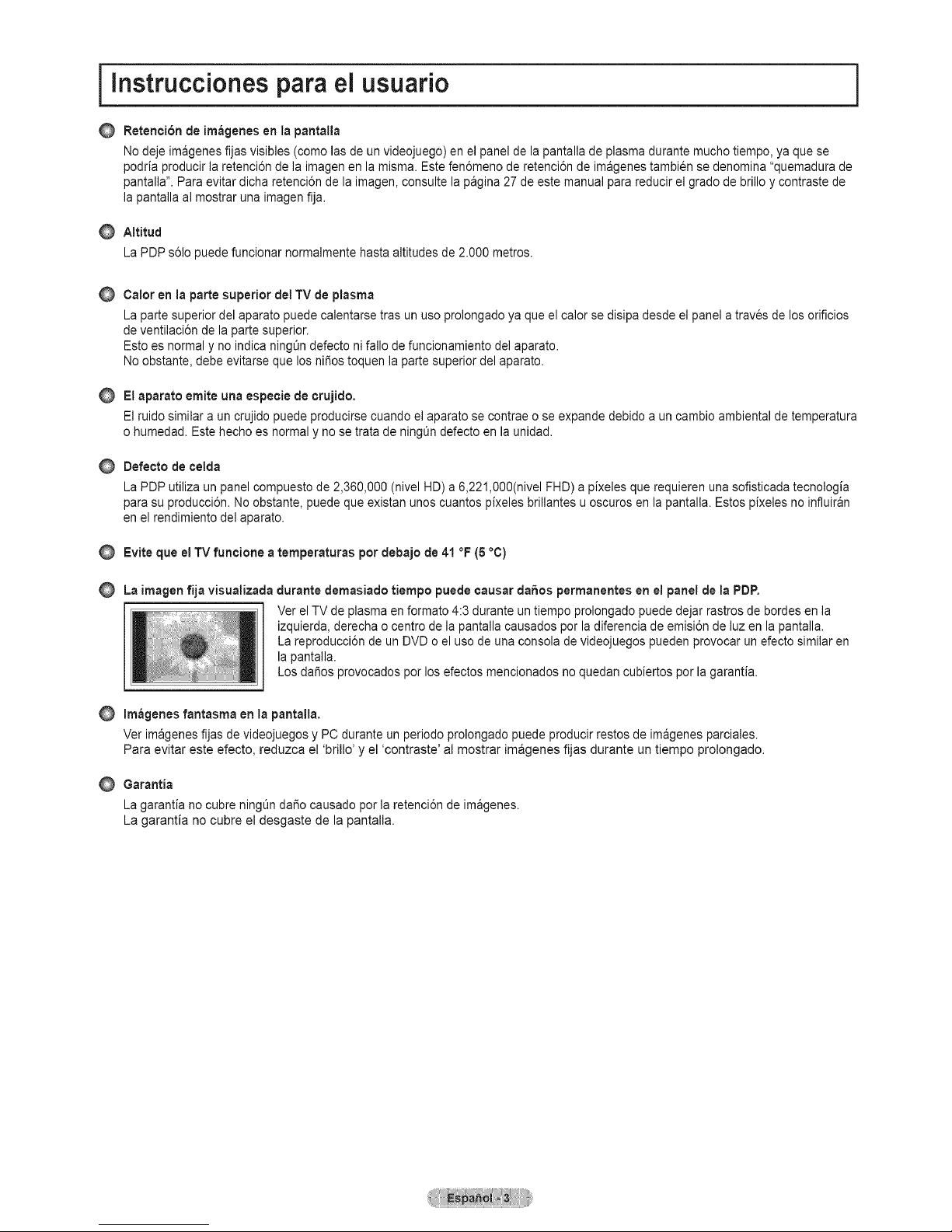
i lnstrucciones para el usuario
O Retention de imageries en la pantalla
No deje imagenesfJjasvisibles (como las de un vJdeojuego)en el panel de la pantalla de plasma durante mucho tiempo, ya que se
podria producir la retenci6n de la imagen en la misma. Estefen6meno de retenci6n de imageries tambien se denomina "quemadura de
pantalla". Para evitar dicha retenci6n de la imagen, consulte la pagina 27 de este manual para reducir el grado de brillo y contraste de
la pantalla al mostrar una imagen fija.
Altitud
La PDPs61opuede funcionar normalmente hasta altitudes de 2.000 metros.
Calor en la parte superior det TV de plasma
La parte superior del aparato puede calentarse tras un uso prolongado ya que el calor se disipa desde elpanel a traves de los orificios
deventilaci6n de la parte superior.
Esto es normal y no indica ningt_ndefecto ni fallo de funcionamiento del aparato.
No obstante, debe evitarse que los ni5os toquen la parte superior del aparato.
Elaparato emite una especie de crujido,
El ruido similar a un crujido puede producirse cuando el aparato se contrae o se expande debido a un cambio ambiental de temperatura
o humedad. Este hecho esnormal y no se trata de ningt_ndefecto en la unidad.
Defecto de celda
La PDPutiliza un panel compuesto de 2,360,000 (nivel HD) a 6,221,000(nivel FHD) a pixeles que requieren una sofisticada tecnologia
para su producci6n. No obstante, puede que existan unos cuantos pixeles brillantes u oscuros en la pantalla. Estos pixeles no influiran
enel rendimiento del aparato.
Evite clueelTV funcione a temperaturas pot debajo de 41 °F (5 °C)
La imagen fija visualizada durante demasiado tiempo puede causar da_os permanentes en e! panel de la PDP.
Ver el TV de plasma en formato 4:3 durante un tiempo prolongado puede dejar rastros de bordes en la
izquierda, derecha o centro de la pantalla causados pot la diferencia de emisi6n de luz en la pantalla.
La reproducci6n de un DVD o el uso de una consola devideojuegos pueden provocar un efecto similaren
la pantalla.
Los da_os provocados pot los efectos mencionados no quedan cubiertos por lagarantJa.
Im_genes fantasma en la pantalla.
Ver imageries fijas de videojuegos y PC durante un periodo prolongado puede producir restos de imagenes parciales.
Para evitar este efecto, reduzca el 'briflo' y el 'contraste' al mostrar imageries fijas durante un tiempo prolongado.
Garantia
Lagarantia no cubre ningt_ndar_ocausado por la retenci6n de imageries.
La garantia no cubre el desgaste de la pantalla.

[ indice ]
! Listado de caracteristicas .......................................................... 5
Comprobaci6n de los componentes .......................................... 5
Aspecto general del panel de control ........................................ 6
Aspecto general del panel de conexiones ................................. 7
Mando a distancia ..................................................................... 9
Conexi6n de las antenas de VHF y UHF ................................ 10
Conexi6n de la televisi6n por cable......................................... 10
Conexi6n de un reproductor de DVD/Blu-ray o receptor por
cable/satelite (decodificador) a traves de HDMI...................... 12
Conexi6n de un reproductor de DVD/Blu-ray o receptor por
cable/satelite (decodificador) a traves de DVI ......................... 12
Conexi6n de un reproductor de DVD/Blu-ray o receptor por
cable/satelite (decodificador) a traves de los cables de compo-
nentes...................................................................................... 13
Conexi6n a una videocamara ................................................. 13
Conexi6n de un aparato de video ........................................... 14
Conexi6n de un sistema de audio digital ................................. 15
Conexi6n de un amplificador/DVD para Home Cinema .........15
Conexi6n a un PC ................................................................... 16
Uso y clasificaci6n de la lista defotos ..................................... 42
Visualizaci6n de una foto o una presentaci6n ......................... 43
Uso y clasificaci6n de la lista de mQsica................................. 45
Reproducci6n de un archivo de mQsica.................................. 46
Uso y clasificaci6n de la lista de peliculas ..............................47
Reproducci6n de un archivo de pelicula ................................. 48
Configuraci6n de imagen y mt_sica......................................... 50
Uso del ment_de configuraci6n ............................................... 51
Configuraci6n de la red DLNA................................................. 52
Instalaci6n de la aplicaci6n DLNA........................................... 52
Uso de laaplicaci6n DLNA...................................................... 54
Uso de lafunci6n DLNA.......................................................... 57
Conexi6n de dispositivos Anynet+........................................... 58
Configuraci6n de Anynet÷........................................................ 60
Conmutaci6n entre dispositivos Anynet+ ................................ 60
Grabaci6n ................................................................................ 61
Escucha a traves de un receptor............................................. 62
Soluci6n de problemas de Anynet÷.......................................... 62
Encendido y apagado del televisor ......................................... 17
Cambio de canales ................................................................. 17
Ajuste del volumen .................................................................. 17
Uso del bot6n TOOLS ............................................................. 18
Uso de los botones con luz de fondo del mando a distancia . 18
Visualizaci6n de la pantalla .................................................... 18
Visualizaci6n de los menQs..................................................... 19
Funci6n Plug & Play................................................................ 20
Almacenamiento de canales .................................................. 21
Gesti6n de los canales ........................................................... 22
Cambio del tamafio de la imagen ............................................ 24
Uso del televisor como unapantalla de ordenador (PC).........28
Modos de pantalla ................................................................... 28
Ajuste del televisor con el ordenador ...................................... 29
Cambio de la configuraci6n del sonido ................................... 30
Activaci6n de la biblioteca de contenidos................................ 63
Uso de labiblioteca de contenidos.......................................... 64
Conexi6n de la red .................................................................. 65
Configuraci6n de la red ........................................................... 68
Primeros pasos con Intemet@TV ........................................... 72
Edici6n del extracto en elacoplamiento .................................. 74
Uso del widget de un peffil ...................................................... 74
Uso de lagaleria de widgets de Yahoo!®............................... 76
Uso del servicio meteorol6gico de Yahoo!®............................ 77
Uso del servicio de noticias de Yahoo!®................................. 77
Uso del servicio Flickr de Yahoo!®.......................................... 78
Uso del servicio definanzas de Yahoo!® ................................ 79
Soluci6n de problemas con Intemet@TV ................................ 79
Pagina web deayuda .............................................................. 80
Centro de red domesticas ....................................................... 81
Configuraci6n del Centro de red dom_stica ............................ 82
Uso de lafunci6n de mensajeria ............................................. 83
Uso de lafunci6n multimedia .................................................. 84
Configuraci6n del menQde configuraci6n ............................... 31
Visualizaci6n PIP (Imagen en imagen).................................... 35
Configuraci6n de la hora ......................................................... 36
Lista de Entradas/Editar Nombre ............................................ 37
Soporte tecnico ....................................................................... 38
Conexi6n de un dispositivo USB ............................................. 40
Uso de lafunci6n para la reproducci6n multimedia ................41
Simbolos
Resoluci6n de problemas ........................................................ 85
Assembling the Cables............................................................ 86
Preparaci6n antes de instalar el montaje mural...................... 87
C6mo montar el soporte base ................................................. 87
Fijaci6n del televisor a la pared............................................... 88
Especificaciones del equipo de montaje en lapared (VESA). 89
Especificaciones ...................................................................... 90
Dimensiones (PN50B850Y1F/PN50B860Y2F) ....................... 91
Dimensiones (PN58B850Y1F/PN58B860Y2F) ....................... 92
Bot6n de
Pulse una pulsaci6n Herramientas

i Cone×i6n y preparaci6n del televisor i
Listado de caracteristicas
• Valores ajustables de la imagen que se pueden almacenar en la memoria del televisor.
• Temporizador automat!co para encender o apagar el televisor.
• Temporizador de desconexi6n especial.
• Funci6n V-chip.
• Excelente interfaz digital y capacidad de trabajo en red:
El sintonizador digital HD incorporado permite ver las emisiones HD que no exigen una suscripci6n sin que sea necesario disponer
de un receptor de televisi6n por cable/satelite (decodificador).
Conexi6n HDMI/DVl de] PCcon este televisor.
Calidad excelente de imagen.
SRS TruSurround HD proporciona un sistema surround virtual.
Media Play :Permite reproducir archivos de mt_sica,imagenes y peliculas guardados en un dispositivo USB o DLNA.
Internet@TV : Sepueden utilizar diferentes servicios de Internet para ver informaci6n Otily contenidos de entretenimiento.
Oentro de red dom_stica : Permite configurar un servidor de mensajeria m6vil o un convertidor multimedia DLNA.
Comprobacidn de los componentes
Compruebe que los articulos siguientes vengan incluidos con su televisor. Sifalta alguno, pongase en eontacto con su
clistribuidor.
El color y la forma de los componentes pueden variar segQnel modelo.
Mando a distancia Manual del usuario/ Tarjeta de garantia/ Pai_o de timpieza CD det programa Soporte TV / Tornillos
(BN59-00851A)/ Guia de configuracion Manual de seguridad (BN63-01798B) (BN96-10788A)
Pilas AAA rapida (No disponibte en todos (Consulte la p&gina 88)
(4301-000103) (BN68-02135A) los lugares)
Soportes anilla (4) Cubierta inferior Cover-Bottom Soporte de cables Sujetacables Soporte de cables (3unid.)
(BN61-05280A) (Consultelapagina87) (Consultela p&gina87) (Consultelapagina86) (BN61-05491A) (BN61-05373A)
(Consultelapagina87) (SotoPN50B850Y1F/ (PN58B850Y1F/ (Consultelapagina86) (Consultelapagina86)
PN50B860Y2F) PN58B860Y2Fonly)
Tornillos (5 unid,) NOcleo de ferrita (6unid.)
(S61oPN50B850Y 1F/ (3301-001305)
PN50B860Y2F)
N_eleo de ferrita
Los n_cleos de ferrita seutilizan para proteger los cables de las
interferencias.
Cuando conecte un cable, abra elnOcleo de ferrita y sujetelo con un
cable cerca de]enchufe.
.................................ii..................
...........!.....................................................
Cable_e !! Cable de Comp.... tes _ Cable HDMI
._._j,2e2o.Lt_._.juZ:!.ii.........!!u__?__!.........II.......!427.-!........

Aspecto general del panel de control
Los botonesde laparte inferiorderechadel paneleontrolanlas funciones basicasdel televisor, incluidos losmen_s en pantalla.
Parautilizarlas funciones m_s avanzadasdebe usarse el mando a distancia.
El color y la forma del producto pueden variar segOn el modelo.
Los botones de] panel frontal se pueden activar altacto.
w...........................................................................................................
PNSOB850Y1F/PN58B850Y1F
Q "i"\
!
MENU ==='= VOL + V CH A 0
Q Q
O SENSOR DEL MANDO A DISTANClA
El mando a distancia debe dirigirse hacia este punto del
televisor.
O SOURCEI_,
Cambia entre todas las fuentes deentrada disponibles
(TV,AV, Component, PC, HDMII/DVl, HDMI2, HDMI3,
HDMI4, USB).
Enel men0 de la pantalla, utilice este bot6n delmismo
modo que el bot6n ENTER_ del mando a distancia.
O MENU
P01selopara ver en pantalla un men0 de las caracteristicas
del televisor.
O = VOL +
POlselospara subir o bajar el volumen. En el menOde la
pantalla, use los botones = VOL + del mismo modo que los
botones
y !_ de] mando a distancia.
O VCHA
Permiten cambiar de canal. En el menOde la pantalla, use
los botones V OH A del mismo modo que los botones
A y T del mando a distancia.
INDICADOR DE ENCENDIDO
Parpadea y se apaga cuando se enciende el aparato y se
ilumina en el modo en espera.
@ (,])(ENCENDIDO)
Se pulsa para encender o apagar el televisor.
O ALTAVOCES

Aspecto general del panel de cone×iones
Use los terrninaies del panel de eonexion para conectar cornponentes de A/V que estaran disponibles perrnanentemente,
como un reproduotor de Blu-raylDVD o un aparato de video,
Panel posterior del TV
"2
AV IN
0 -AUDIO -
0 =AUDIO-@ @ @ @
COMPONENT IN
® i ® ÷®_

O POWER IN
Permite conectar el cable de alimentaci6n suministrado.
EX-LINK
S61opara servicio.
O U$B I (HDD)/U$B 2
Conexi6n para un dispositivo de almacenamiento masivo
USB para ver archivos de fotos (JPEG) y reproducir archivos
de audio (MP3) o de peliculas (AVl).
Puede conectarse a la red inalambrica de SAMSUNG.
Elterminal USB (HDD) tambien se usacomo terminal
HDD. HDD (unidad de disco duro) es un dispositivo que
almacena datos codificados digitalmente.
O AUDIO OUT
Salidas de audio para dispositivos externos.
O DIGITALAUDIO OUT(OPTICAL)
Se conecta alcomponente de audio digital.
O
HDMmiN 1 (DVl), 2, 3, 4
Conexi6n para e]terminal HDMI de un dispositivo que tenga
salida HDMI.
@ Utilice un cable HDMI inferior a 14mm.
@ LQu_ es HDMI?
HDMI,o interfaz multimedia de alta definici6n, es una
interfaz que permite la transmisi6n de seSales digitales
de audio yde video mediante un solo cable.
La diferencia entre los dispositivos HDMI y DVI es que
el HDMI es mas pequeSo y tiene instalada lafunci6n de
codificaci6n HDCP (protecci6n alta de la copia digital del
ancho de banda).
Recomendamos utilizar un cable de 14mm.
Es mas peque5o que el normal.
PC/DVI AUDIO IN
Conexi6n para el terminal de salida de audio DVI de un
dispositivo externo.
O PC IN / PC/DVIAUDIO IN
Conexi6n para los terminales de salida de audio y video del
PC.
If your PC supports an HDMI connection, you can
connect this to the HDMI IN I, 2, 3, or4 terminal.
If your PC supports a DVI connection, you can connect
this to the HDMI IN2 / DVI AUDIO IN [R-AUDIO-L]
terminal.
O
O
COMPONENT IN / AM IN
Permite conectar el video/audio de componentes. El terminal
COMPONENT IN tambien se usa como terminal AV IN.
Conecte el cable de video al terminal COMPONENT
IN [Y/VIDEO] y el cable deaudio a los terminales
COMPONENT IN JR-AUDIO-L].
ANT IN
Usa un conector coaxial de 75 £) para antena o red por
cable.
_) LAN
Conecte un cable LANa este puerto para conectarse a la
red.

Mando a distancia
Puede utilizar el mando a una distancia del televisor de basra 7 metros.
El color y la forma del producto pueden variar segt_n el modelo.
El exceso de luz puede influir en el rendimiento del mando a distancia.
lI" P0_WER _ ON/OFF
S/IMSUNG
O POWER
Enciende y apaga el televisor.
O TV
Selecciona directamente el modo TV.
O BOTONES NUM_:RICOS
Permiten cambiar de canal.
O
O
Permite sebccionar canales adicionales
(digitales y analogicos) emitidos por la misma
emisora. Por ejemplo, para seleccionar elcanal
"54-3", pulse "54" y despues pulse "i-" y "3".
CH LIST
Se usa para mostrar las listas de canales en
ta panta!la.
MENU
Muestra et menO de pantalta principal.
@ TOOLS
Permite seleccionar rapidamente tas
funciones que se usan con mayor
frecuencia.
O
ARRIBA _,IABAJO T IIZQUIERDA _I
DERECHA_/ENTER
Permiten seteccionar los eiementos det
menO en pantalta y cambiar los vatores det
men&
INTERNET@
Esta funcion permite ver Intemet@TV.
@ BOTONES DE COLORES
Utilice estos botones en los menOs Lista de
canaies, Media Play e Intemet@TV, etc.
@ SOURCE
Permite vet y seleccionar las fuentes de
video disponibles.
Permiten subir o bajar el volumen.
@ MEDIA.P (Media play)
Esta funcion permite vet y reproducir
archivos de fotos y de mQsica desde un
dispositivo externo. (Consulte tas paginas
42(fotos), 45 (mOsica) y 47 (Cine).)
INFO
POlseto para mostrar informaci6n en ta
pantalta det televisor.
@ MTS
Permite eiegir estereo, monoaurai o un
programa de audio independiente (emisi6n
SAP).
Utiiice estos botones en los modes DMA,
Media Play y Anynet +.
(:_° ;: Este mando a distancia se puede
usar para controlar la grabacion de las
grabadoras de Samsung con la funcion
Anynet+).
_} ON/OFF
Permite activar ta luz de fondo de los
botones del mando a distancia. Esta funci6n
es Qtitcuando se usa et mando a distancia
de noche o en una sala oscura. (El uso
det control remoto con los botones de
ituminaci6n ON / OFF (#_) activados reduce
et tiempo de use de tas pilas.)
t{_ PRE-CH
Sintoniza el canal anterior.
_) FAV.CH
Permite sintonizar los canales favoritos.
_) RETURN
Vuelve a! men_ anterior.
6) EXiT
Se pulsa para salir del menCi.
^_ CHLv;
Permiten cambiar de canal.
_) _MUTE
Interrumpe temporalmente el senide.
@ P.S_ZE
Setecci6n del tamai_o de la imagen.
@ CONTENT
Esta funci6n permite ver la bibtioteca de
contenidos.
@ cc
Controta el decodificador de subtitulos.
1
3,
Instalaci6n de las pilasen elmando a distancia
Levante la tapa de la parte posterior del mando a distancia, como se muestra en la
ilustraci6n.
Instale dos pilas de tamafio AAA.
AsegL_rese de respetar los extremos "+" y "-" de las pilas indicados en el diagrama
del interior del compartimento.
Cierre la tap& como se muestra en la ilustraci6n.
Saque las pilas y guardelas en un lugar fresco y seco si no va a utilizar el mando
a distancia durante un periodo de tiempo prolongado. (Suponiendo un uso normal
del televisor, las pilas deberian durar aproximadamente un afio.)
El uso del mando a distancia con los botones de iluminaci6n ON/OFF(_) activados reduce el tiempo de uso de las pilas.
Si el mando a distancia no funciona, haga estas comprobaciones
1. LEst_ encendido el televisor?
2. LEst_n intercambiados los polos positivos y negativos de las pilas?
3. LSe han agotado las pilas?
4. LHa habido un corte de energia o se ha desenchufado el cable?
& LHay en las proximidades un fluorescente o un ne6n?

i Cone×Jones i
Conexi6n de las antenas de VHF y UHF
8i su antena tiene un juego de cables con este aspecto, consulte "Antenas con cables
pianos dobles de 300 Q" a continuacibn.
Si laantena tiene un cable con este aspecto, consulte "Antenas con cables coaxiales de 75 Q".
Sitiene dos antenas, consulte "Antenas de VHF y UHF separadas".
Antenas con cables pianos dobles de 300
8i utiliza una antena externa (de azotea o de "cuernos") de cables pianos dobles de
300 £_,siga las indicaciones siguientes,
1. Coloque los hilos del cable doble bajo los tornillos de un adaptador de 300 a 75 D
(no suministrado).
Utilice un destornillador para apretar los tornillos.
2. Enchufe el adaptador enel terminal ANT IN de la parte posterior del televisor.
Antenas con cables ¢oaxiales de 75
Enchufeel cabledela antenaenelterminalANTINdela parteposteriordeltelevisor.
Antenas de VHFy UHF separadas
8i dispone de dos antenas separadas para el televisor (una de VHF y otra de UHF),
cleberacombinar las sehales de ambas antenas antes de conectarlas al televisor. Este
proceclirniento requiere un combinaclor=adaptacloroptional (disponible en la mayoria de
tiendas de electr6nica),
1. Conecte los dos cables de antena al combinador.
2. Enchufe el combinador en elterminal ANT IN de la parte inferior del panel posterior.
Conexi6n de la televisidn pot cable
Para conectar a un sistema de TV per cable, siga estas instrucciones.
Cablesin decoclificadordecable
Enchufe el cable de entrada en el terminal ANT IN de la parte posterior del televisor.
Dado que el televisor tiene previsto el uso de televisi6n por cable, no se necesita un
decodificador para ver canales de cable no codificados.
Conexibnal decedificaderde cable quedecodificaredes los canales
1. Busque el cable conectado al terminal ANT OUT de su decodificador de cable.
Este terminal puedeestar etiquetado como "ANT OUT", "VHF OUT"o sencillamente
"OUT".
2. Enchufe el otro extremo delcable en el terminal ANT IN de la parte posterior de] televisor.
...........................
CondnDa...
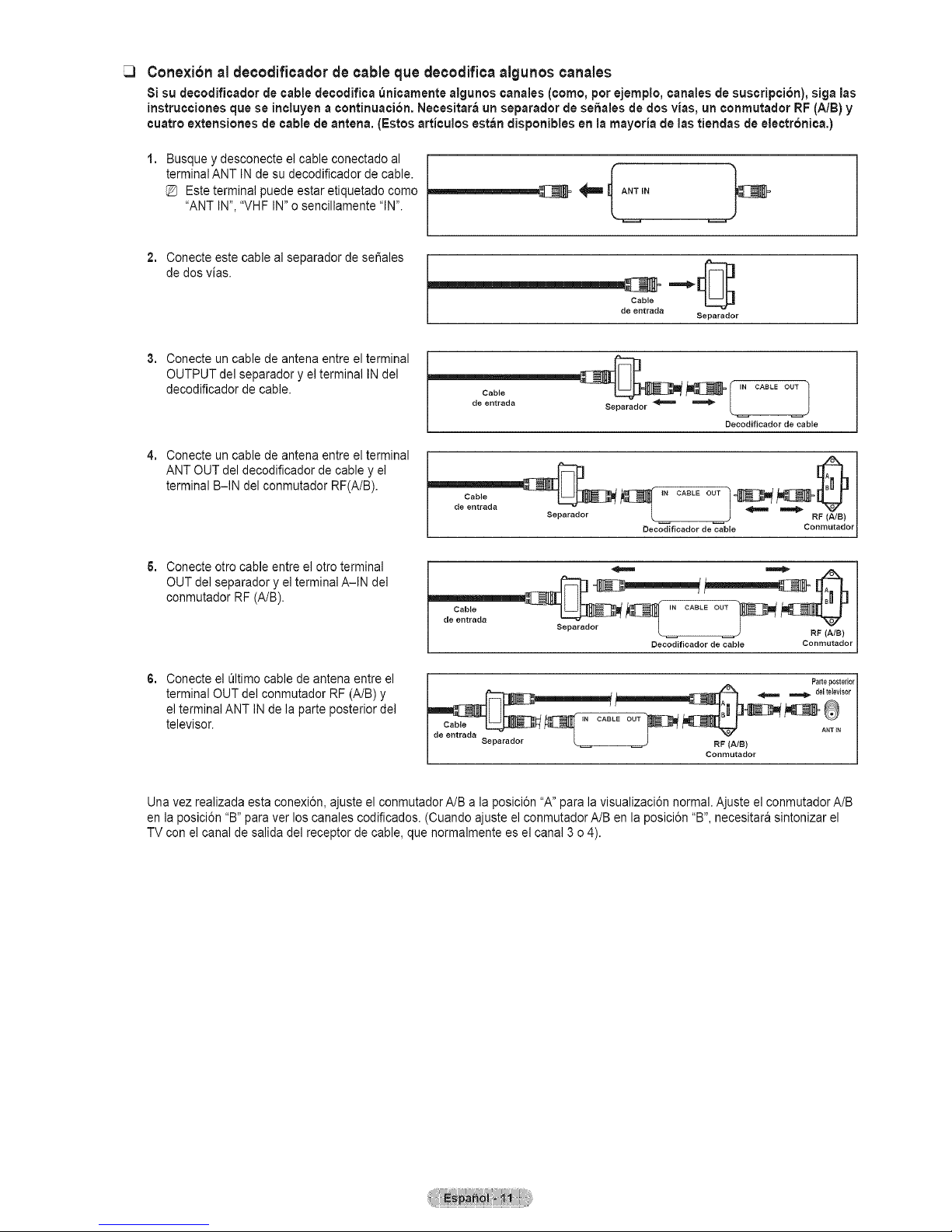
Conexi6n al decodificador de cable que decodifica algunos ¢anales
8i su decodificador de cable decodifica _nicamente algunos canales (¢orno, por ejempto, ¢anales de suscripci6n), siga las
instrucciones que se incluyen a continuation. Necesitara un separador de sehales de dos vias, un conmutador RF (A/B) y
cuatro e×tensiones de cable de antena, (Estos articulos estan disponibles en la mayoria de las tiendas de electronica,)
1. Busque y desconecte el cable conectado al
terminal ANT IN de su decodificador de cable.
Esteterminal puede estar etiquetado como
"ANT IN", "VHF IN"o sencillamente "IN".
2, Conecte este cable ai separador de se5ales
de dosvias.
I
Separador
3, Conecte un cable de antena entre el terminal
OUTPUT del separador y elterminal IN del
decodificador de cable.
S.porador----I..........I
4. Conecte un cable de antena entre el terminal
ANT OUT del decodificador de cable y el
terminal B-IN del conmutador RF(A/B).
Cable tN CABLE OUT
de entrada
Separador RF (A/B)
Decodificador de cable Conmutador
5, Conecte otro cable entre el otro terminal
OUT del separador yel terminal A-IN del
conmutador RF (A/B).
6, Conecte el qtimo cable de antena entre el
terminalOUT del conmutador RF (A/B) y
el terminal ANT IN de la parte posterior del
televisor.
Decodificador de cable Conrnutador
Parteposterior
de entrada Separador L ] RF(A/v B)
Conmutador
Una vez realizada esta conexi6n, ajuste el conmutador A/B a laposici6n "A"para la visualizaci6n normal. Ajuste el conmutador A/B
en laposici6n "B"para vet los canales codificados. (Cuando ajuste el conmutador A/B en la posici6n "B", necesitara sintonizar el
TV con el canal de salida del receptor de cable, que normalmente es el canal 3 o4).
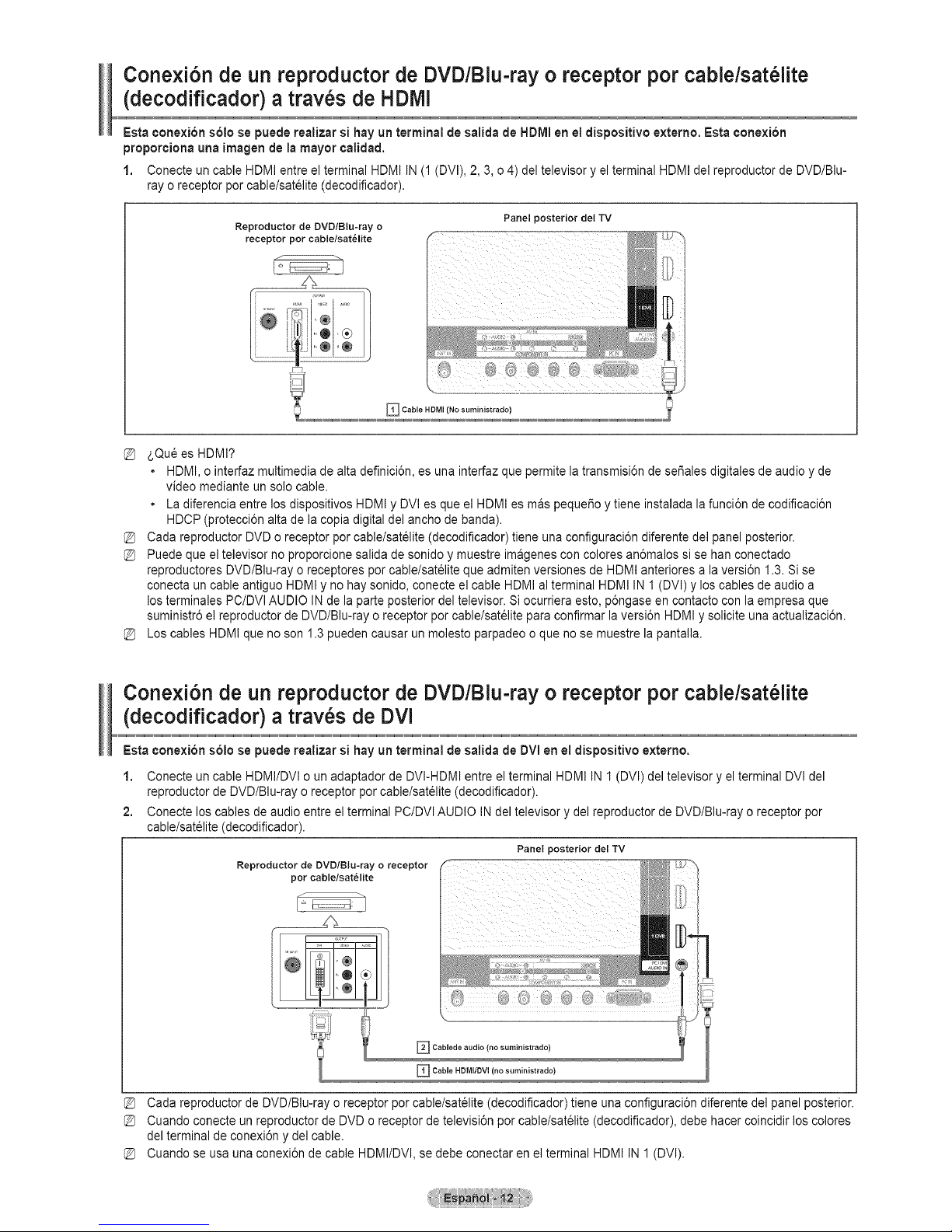
Cone×i6n de un reproductor de DVD/Blu-ray o receptor pot cable/sat_lite
(decodificador) a trav_s de HDlVll
Estaoonexi6n s61ose puede realizar si hay un terminal de salida de HDMI en el dispositivo externo. Esta conexi6n
proporoiona una imagen de !a mayor ¢aiidad,
1. Conecte un cable HDMI entre el terminal HDMI IN (1 (DVI), 2, 3, o 4) del televisor y elterminal HDMI del reproductor de DVD/Blu-
ray o receptor por cable/satelite (decodificador).
Reproductor de DVD/Blu-ray o
receptor pot cable/sat_lite
Panel posterior del TV
_,Qu_es HDMI?
HDMI, o interfaz multimedia de alta definici6n, es una interfaz que permite latransmisi6n de seSales dig!tales de audio y de
video mediante un solo cable.
• La diferencia entre los dispositivos HDMI y DVl es que el HDMI es mas pequeSo ytiene instalada la funci6n de codificaci6n
HDCP (protecci6n alta de la copia digital de] ancho de banda).
Cada reproductor DVD o receptor por cable/sat_lite (decodificador) tiene una configuraci6n diferente del panel posterior.
Puede que el televisor no proporcione salida de son!do ymuestre imagenes con colores an6malos si se han conectado
reproductores DVD/Blu-ray o receptores por cable/sat_lite que admiten versiones de HDMI anteriores a la versi6n 1.3. Si se
conecta un cable antiguo HDMI y no hay son!do, conecte el cable HDMI alterminal HDMI IN 1 (DVI) y los cables de audio a
los terminales PC/DVl AUDIO IN de la parte posterior del televisor. Siocurriera esto, p6ngase en contacto con laempresa que
suministr6 el reproductor de DVD/Blu-ray o receptor por cable/sat61itepara confirmar la versi6n HDMI y sol!cite una actualizaci6n.
Los cables HDMI que no son 1.3 pueden causar un molesto parpadeo o que no se muestre la pantalla.
Conexi6n de un reproductor de DVD/Blu-ray o receptor pot cable/sat_lite
(decodificador) a tray,s de DVI
Estaconexion solo se puede realizar si hay un termina! de salida de DVI en el dispositivo externo.
1. Conecte un cable HDMI/DVI o un adaptador de DVI-HDMI entre el terminal HDMI IN 1 (DVI) del televisor yel terminal DVI del
reproductor de DVD/Blu-ray o receptor por cable/sat61ite(decodificador).
2. Conecte los cables de audio entre el terminal PC/DVl AUDIO IN del televisor y del reproductor de DVD/Blu-ray o receptor por
cable/satelite (decodificador).
Panel posterior del TV
.epro.oetor.eOVO,Olo-rayorecep,orpotcab,e,sat.,te
_ Cablede audio (no suministrado)
_ Cable HDMI/DVI (no suministrado}
Cada reproductor de DVD/Blu-ray o receptor por cable/sat_lite (decodificador) tiene una configuraci6n diferente del panel posterior.
Cuando conecte un reproductor de DVD o receptor de televisi6n por cable/satelite (decodificador), debe hacer coincidir los colores
del terminal de conexi6n y de] cable.
Cuando se usa una conexi6n de cable HDMI/DVl, se debe conectar en el terminal HDMI IN 1 (DVl).
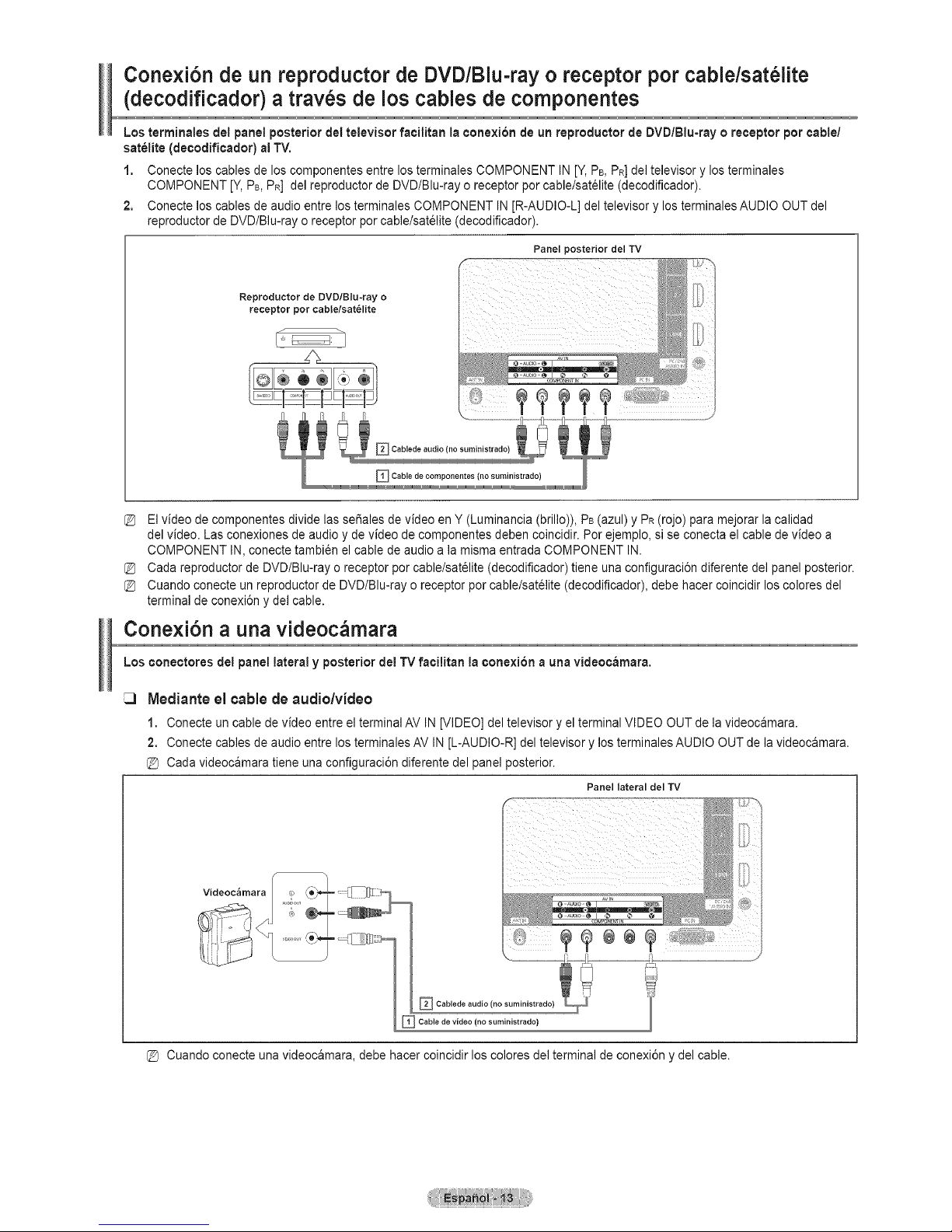
Cone×i6n de un reproductor de DVD/Blu-ray o receptor pot cable/sat_lite
(decodificador) a trav_s de los cables de componentes
Los terminales del panel posterior del televisor facilitan la conexi6n de un reproductor de DVDIBlu-ray o receptor por cable/
satelite {decodificador) al TV.
1. Conecte los cables de los componentes entre losterminales COMPONENT IN [Y, PB,PR] del televisor y los terminales
COMPONENT [Y,PB,PR] del reproductor de DVD/Blu-ray o receptor por cable/satelite (decodificador).
2. Conecte los cables de audio entre los terminales COMPONENT IN [R-AUDIO-L] del televisor y los terminales AUDIO OUT del
reproductor de DVD/Blu-ray o receptor por cable/sat_lite (decodificador).
Reproductor de DVD/Blu-ray o
receptor por cable/aat_lite
Panel posterior del TV
t-
t t t t t
_ Cablede audio (no suministrado)
D Cable de componentes (no suministrado)
El video de componentes divide las set,ales de video en Y (Luminancia (brillo)), PB(azul) y PR(rojo) para mejorar lacalidad
del video. Las conexiones de audio y de video de componentes deben coincidir. Por ejemplo, si seconecta el cable de video a
COMPONENT IN, conecte tambi_n elcable de audio a la misma entrada COMPONENT IN.
Cada reproductor de DVD/Blu-ray o receptor por cable/sat_lite (decodificador) tiene una configuraci6n diferente del panel posterior.
Cuando conecte un reproductor de DVD/Blu-ray o receptor por cable/satelite (decodificador), debe hacer coincidir los colores del
terminal de conexi6n y del cable.
Cone×i6n a una videoc_mara
Los oonectores del panel lateral y posterior del TV facilitan la cone×i6n a una videocamara.
Mediante el cable de audio/video
1. Conecte un cable de video entre el terminal AV IN [VIDEO] del televisor y el terminal VIDEO OUTde la videocamara.
2. Conecte cables de audio entre los terminales AV IN [L-AUDIO-R] deltelevisor y los terminales AUDIO OUT de la videoc_mara.
(_ Cada videocamara tiene una configuraci6n diferente del panel posterior.
Videoc&mara
Panel lateral del TV
- o
@
N'
!!
_ Cablede audio (no suministrado)
D Cable de video (no suministrado}
Cuando conecte unavideoc_mara, debe hacer coincidir los colores delterminal de conexi6n y del cable.

Medianteel cableHDMI
1. Conecte un cable HDMI entre el terminal HDMI IN (1 (DVI), 2, 3 o 4) del televisor y elterminal HDMI de la videocamara.
Videoc_rnara
Panel posterior del TV
D
I
Cada videoc_mara tiene una configuraci6n diferente del panel posterior.
Cone×i6n de un aparato de video
Cone×i6n de video
En estas instrucciones se asume que ya ha conectado el TV a una antena o a un sistema de TV por cable (de acuerdocon las
instrucciones de las paginas 10y 11). Ignore el paso 1si aOnno ha conectado una antena o un sistema de cable.
1. Desenchufe el cable o la antena de la parte posterior del TV.
2. Enchufe el cable o la antena en el terminal ANT IN de la parte posterior del aparato de video.
3. Conecte un cable de antena entre el terminal ANT OUT delaparato de video y el terminal ANT IN del televisor.
4. Conecte un cable de video entre el terminal AV IN [Y/VIDEO] del televisor y el terminal VIDEO OUT del aparato de video.
6. Conecte cables de audio entre los terminales AV IN [R-AUDIO-L] deltelevisor y los terminales AUDIO OUT del aparato de video
Panel posterior del TV
Panel posterior del video
9
o;
_ Cable de audio (no suministrado)
_ Cable de audio (no suministrado)
Si tiene un video "mono" (sin estereo), use un conector Y (no suministrado) para conectar los terminales de entrada de audio
derecho e izquierdo del TV.Tambien se puede conectar elcable al terminal "R".
Si el video es estereo, tendra que conectar dos cables.
Cada aparato de video tiene una configuraci6n diferente del panel posterior.
Cuando conecte un aparato de video, debe hacer coincidir los colores del terminal de conexi6n y del cable.
Cuando se conecta aAV NI, el color (verde) del terminal AV IN [Y/VIDEO] no coincide con el color (amarillo) delcable de video.
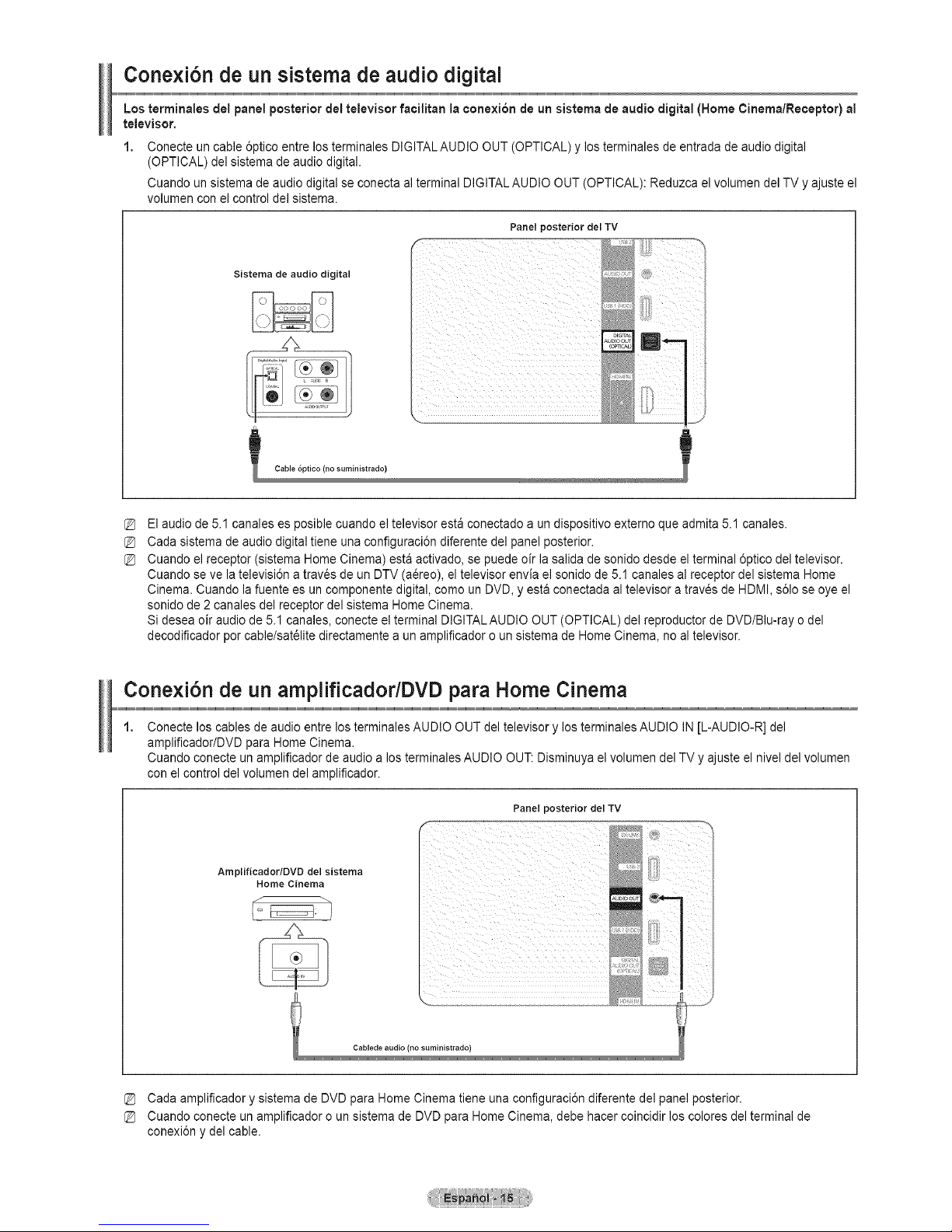
Conexi6n de un sistema de audio digital
Los terminales del panel posterior del televisor facilitan la oonexi6n de un sistema de audio digital (Home Cinema/Receptor) al
televisor.
1,
Conecte un cable 6ptico entre los terminales DIGITALAUDIO OUT (OPTICAL) y los terminales de entrada de audio digital
(OPTICAL) del sistema de audio digital.
Cuando un sistema de audio digital se conecta al terminal DIGITALAUDIO OUT (OPTICAL): Reduzca elvolumen de] TV y ajuste el
volumen con el control del sistema.
Sistema de audio digital
Panel posterior del TV
@
DGIT_
_oo_
El audio de 5.1 canales es posible cuando el televisor esta conectado a un dispositivo extemo que admita 5.1 canales.
Cada sistema de audio digital tiene una configuraci6n diferente del panel posterior.
Cuando el receptor (sistema Home Cinema) esta activado, se puede oir la salida de sonido desde el terminal 6ptico de]televisor.
Cuando se ve la televisi6n a trav6s de un DTV (aereo), eltelevisor envia el sonido de 5.1 canales al receptor delsistema Home
Cinema. Cuando la fuente es un componente digital, como un DVD, y est_ conectada al televisor a trav_s de HDMI, s61ose oye el
sonido de 2 canales del receptor del sistema Home Cinema.
Si desea oir audio de 5.1 canales, conecte el terminal DIGITALAUDIO OUT (OPTICAL) del reproductor de DVD/Blu-ray o del
decodificador por cable/sat_lite directamente a un amplificador o unsistema de Home Cinema, no al televisor.
Conexi6n de un amplificadodDVD para Home Cinema
1,
Conecte los cables de audio entre los terminales AUDIO OUT del televisor y los terminales AUDIO IN [L-AUDIO-R] del
amplificador/DVD para Home Cinema,
Cuando conecte un amplificador de audio a los terminales AUDIO OUT:Disminuya el volumen del TV y ajuste el nivel del volumen
con el control del volumen del amplificador.
Amplifieador/DVD del sistema
Home Cinema
Panel posterior del TV
N
Cablede audio (no suministrado)
Cada amplificador y sistema de DVD para Home Cinema tiene una configuraci6n diferente del panel posterior.
Cuando conecte un amplificador o un sistema de DVD para Home Cinema, debe hacer coincidir los colores de] terminal de
conexi6n y del cable.

Conexi6n a un PC
Use delcable D=Sub
1. Conecte un cable D-Sub entre el terminal PC IN del televisor y el terminal de salida PC del ordenador.
2. Conecte un cable de audio PC entre el terminal PC/DVl AUDIO IN deltelevisor y elterminal Audio Out de la tarjeta de sonido
del ordenador.
Panel posterior det TV
PC
..... r
_ Cab{e de audiodel ordenador (no suministrado)
_ Cab{e D-Sub (no suministrado)
Use delcable HDMt/DVI
1. Conecte un cable HDMI/DVI entre el terminal HDMI IN 1 (DVI) de] televisor y el terminal de salida PC del ordenador.
2. Conecte un cable estereo miniclavija/2 RCA de 3,5 mm entre et terminal PC/DVl AUDIO IN dettelevisor yel terminal de salida de
audio de la tarjeta de sonido del ordenador.
Panel posterior det TV
PC
_ Conector est_reo de 3,5 mm para el cable 2 RCA(no suministrado)
_ Cable HDMI/DVI (no suministrado)
Cada ordenador tiene una configuraci6n diferente del panel posterior.
Cuando conecte un ordenador, debe hacer coincidir los colores del terminal de conexi6n y del cable.
Cuando se usa una conexi6n de cable HDMI/DVl, se debe conectar en el terminal HDMI IN 1(DVl).
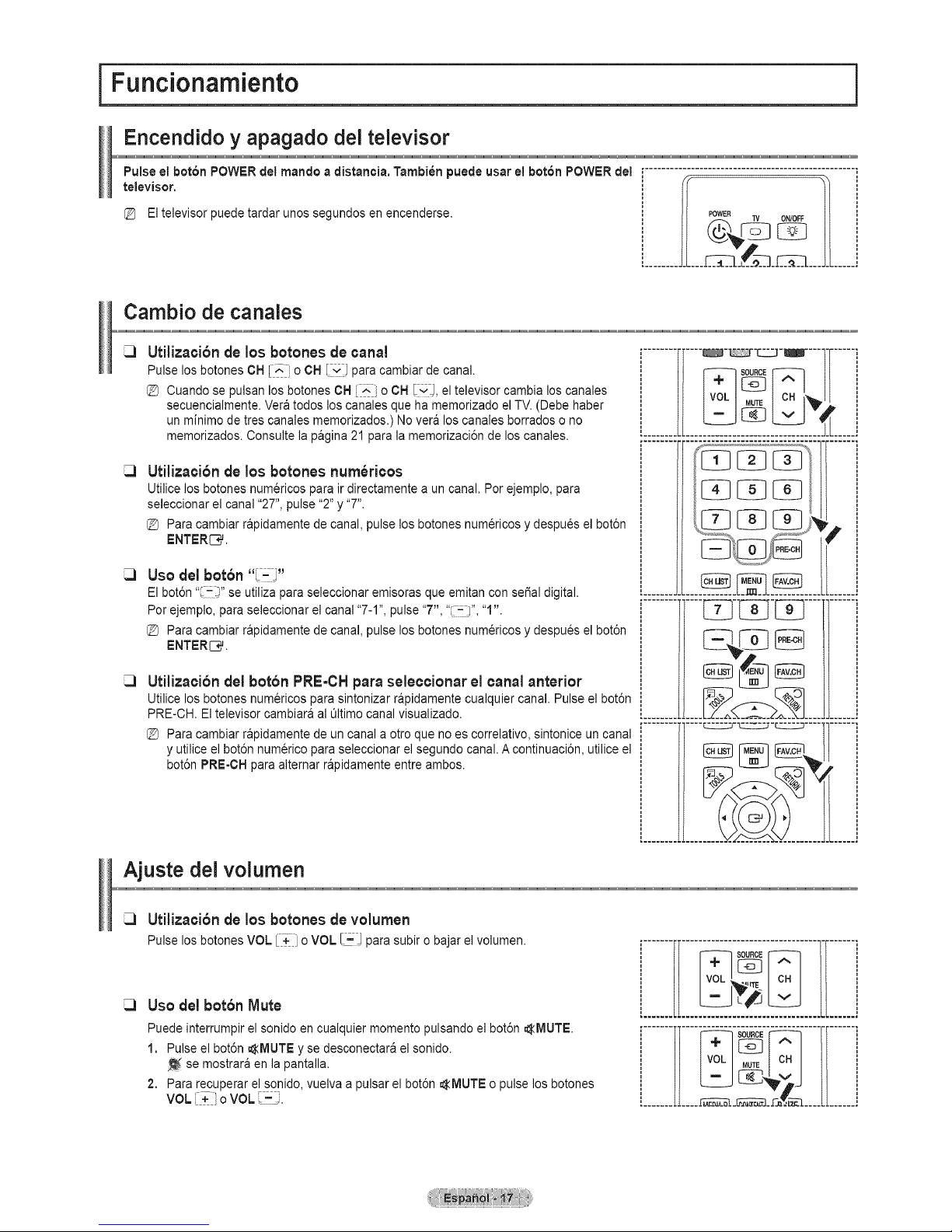
Funcionamiento ]
Encendido y apagado del televisor
Pulse el botbn POWER del mando a dJstancia, Tambien puede usar el bot6n POWER del
televisor.
El televisor puede tardar unos segundos en encenderse.
Cambio de canales
Utilizaci6n de los botones de canal
Pulse los botones OH o OH E_] para cambiar de canal.
@ Cuando se pulsan los botones CH [_ i o CH .["9, el televisor cambia los canales
secuencialmente. Vera todos los canales que ha memorizado el TV.(Debe haber
un minimo de tres canales memorizados.) No vera los canales borrados o no
memorizados. Consulte la p_gina 21 para la memorizaci6n de los canales.
Utilizaci6nde los botoneshumor=cos
Utilice los botones num@icos para ir directamente a uncanal. Por ejemplo, para
seleccionar el canal "27", pulse "2" y"7".
@ Para cambiar rapidamente de canal, pulse los botones num@icos y despu_s el bot6n
ENTERS.
Uso del bot6n ", -_"
El bot6n "_,:-.J"se utiliza para seleccionar emisoras que emitan con sepal digital.
Por ejemplo, para seleccionar el canal "7-1", pulse "7", "( -_j", "1".
@ Para cambiar rapidamente de canal, pulse los botones num@icos y despues el bot6n
ENTERS.
Utilizaci6n del bot6n PRE=CH para seleccionar el canal anterior
Utilice los botones num@icos para sintonizar rapidamente cualquier canal. Pulse el bot6n
PRE-CH. Eltelevisor cambiara al Oltimocanal visualizado.
@ Para cambiar rapidamente de un canal a otro que noes correlativo, sintonice un canal
y utilice el bot6n num@ico para seleccionar el segundo canal. Acontinuaci6n, utilice el
bot6n PRE-CH para alternar r@idamente entre ambos.
..................................................
i i
i............ ......J
........i1 jl,......
Ajuste del volumen
Utilizaci6n de los botones de volumen
PulselosbotonesVOL oVOL I_ parasubiro bajarelvolumen.
Uso del bot6n Mute
Puedeinterrumpirel sonidoencualquiermomentopulsandoel bot6n_MUTE.
1. Pulseel bot6nAMUTEy sedesconectarael sonido.
semostraraenlapantalla.
2. Pararecuperarel sonido,vuelvaapulsarelbot6n_MUTE opulselosbotones
VOL_-_ oVOL_j.
,.......ll_ ....tl......,

Use dei bot6n TOOLS
Se puede usar el boron TOOLS para seleccionar rapida y facilmente las funciones que se usan con m_s frecuencia, El menu
Herramientas cambia seg_n el mode de entrada externo que se esta viendo.
1. Pulse elbot6n TOOLS. Aparece el menu Herramientas.
2. Pulse los botones A/Y para seleccionar un ment_y,a continuaci6n, pulse el bot6n
ENTERS.
3. Pulse los botones A/T/_/_/ENTER_ para ver, cambiar o usar las opciones
seleccionadas.
Para ver una descripci6n mas detallada de cada funci6n, consulte la p_gina
correspondiente.
* Anynet+(HDMI-CEC), pagina 60
o Mode lmagen, pagina 24
, Mode Sonido. pagina 30
* Temporizador, p_,gina36
, SRS TS HD pagina 30
- Add to Favorite _ASadira favorites) o Delete from Favorite (Borrar de favoritos_.
p_,gina22
- Cambiar a Cable (o aAire), p&gina21
PIR pagina 35
- Ajuste Autom_,tico, p_,gina29
[iiiii[]iiii 211111[]iiii]
Use de los botones con luz de fondo del mando a distancia
Use esta funcion en un entorno oscuro donde no sea posible ver los botones del mande a distancia con claridad,
1. Pulse elbotSn de iluminaci6n ONIOFF (_)
@ Si est& en ON, la iluminaci6n del botSn se enciende durante unos mementos.
@ Si se pulsa un botSn del mando a distancia cuando este est& activado, la iluminaci6n delbot6n se enciende durante unos
mementos.
Si se toca o se mueve el mando a distancia yel sensor de _ste Iodetect& la iluminaci6n del bot6n se enciende durante unos
mementos.
@ La iluminaci6n del bot6n no se enciende si el mandoa distancia esta desactivado.
Visualizaci6n de la pantalla
La pantalla identifica el cana_actual y e! estado de algunos ajustes de audio-video.
1. Pulse elbot6n INFO del mando a distancia. Eltelevisor mostrara elcanal, el tipo de sonido
y el estado de ciertos ajustes de imagen y sonido.
Pulse el bot6n INFO otra vez o espere unos 10 segundos y desaparecera
automaticamente.

Visualizaci6n de los men s
Antes de utilizar et televisor, siga los pasos que se explican a continuaci6n para aprender a desplazarse por ei rnen_a fin de
seieocionar y ajustar las diferentes funciones.
1, Pulse elbot6n MENU.
El menOprincipal se muestra en la pantalla. En el lado izquierdo hay los siguientes iconos: Irnagen, 8onido, Canal,
Configuraci6n, Entrada, Aplieaoiones, 8oporto t_onieo.
2, Pulse los botones A o T para seleccionar uno de los iconos.
Pulse los botones 41o _ para acceder al men0 secundario de los iconos.
3, Pulse los botones A o T para desplazarse por las opciones del men&
Pulse el bot6n ENTER_ para acceder a los elementos del men&
4, Pulse los botones A/T/_I/I_ para cambiar los elementos seleccionados.
Pulse el bot6n RETURN para volver al menOanterior,
& Pulse elbot6n EXiT para salir del men&
Uso de los botones del mando a distancia
RETURN Volver al ment_anterior,
.........................................................................................................................................................Seleccionar laopci6n marcada.
EXiT Salir del men0 en pantalla. ENTERI:_ Confirmar laconfiguraci6n.
Ejemplo:Configuraci6ndel brillo deltelevisor en el rnen_de
imagen
Ajuste del brillo a 80
1. Pulse el bot6n MENU para ver el men&
2. Pulse el bot6n ENTER[_ para seleccionar Imagen.
3. Pulse los botones A o '!' para seleccionar Brillo.
4. Pulse el bot6n ENTERIng.
5. Pulse los botones 41o I_-hasta que el brillo cambie a 80.
6. Pulse el bot6n ENTERI:_,
Pulse el bot6n EXIT para salir del men&
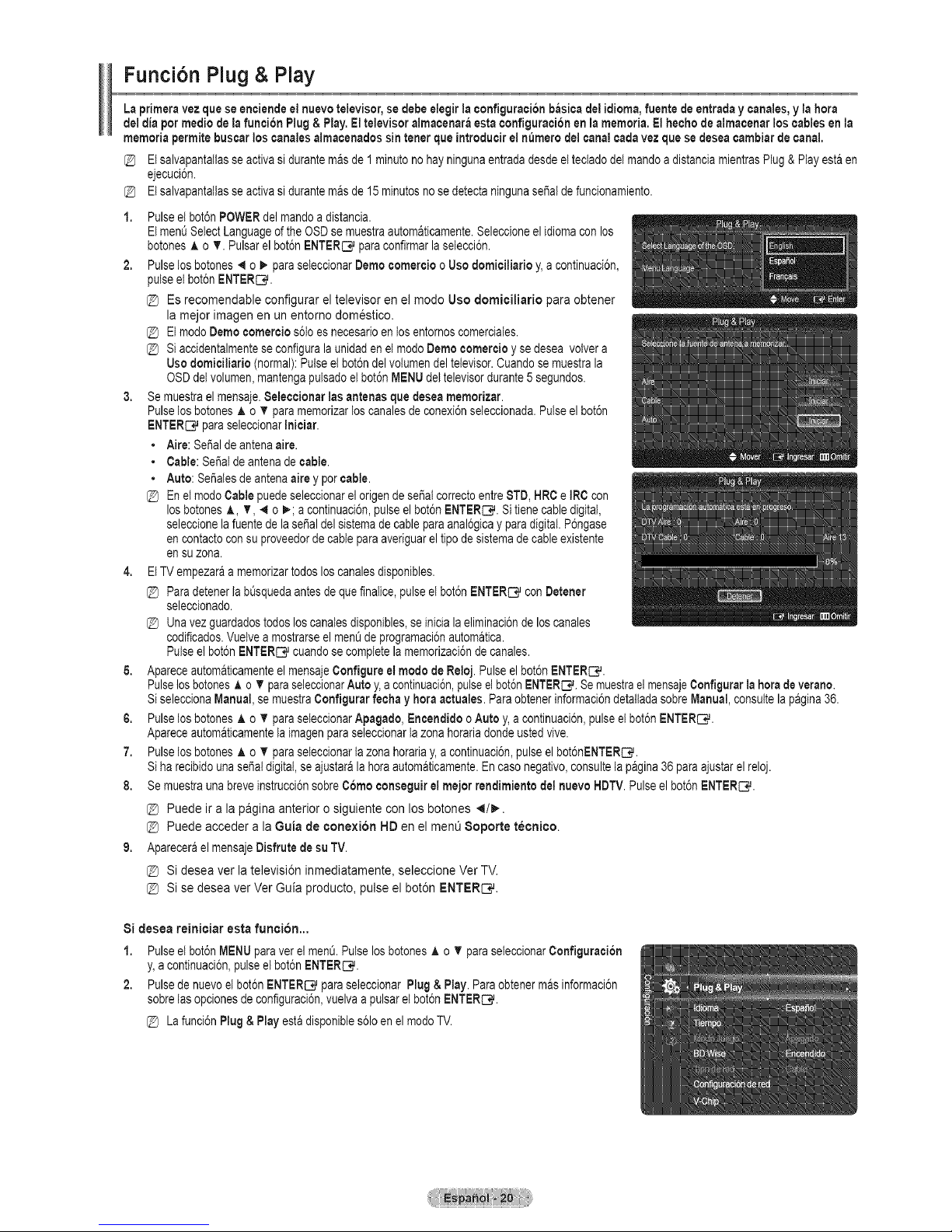
Funci6n Plug & Play
Laprimeravezquese enciendeelnuevotelevisor,sedebeelegirla configuracion basicadelidioma,fuente de entradaycanales,y la hora
deldiapor medic de lafunci6n Plug& Play.Eltelevisoralmacenaraestaconfiguraci6n en la memoria.El hechode almacenarloscablesenla
memoriapermitebuscarloscanalesalmacenadoasintenerqueintroducirel n_merodelcanalcadavez quesedeseacambiardecanal.
Elsalvapantaltasseactivasidurantemasde 1minutonohay ningunaentradadesdeeltecladodelmandoadistanciamientrasPlug& Playestaen
ejecuci6n.
Elsalvapantallasse activasidurantemasde 15minutosnosedetectaningunaserialdefuncionamiento.
1.
7.
8.
Pulseelbot6nPOWERdel mandoadistancia.
Elmen0SelectLanguageof the OSDse muestraautomaticamente.Seleccioneel idiomaconlos
botonesA o T. Pulsarel bot6nENTER_ paraconfirmarlaselecci6n.
Pulselosbotches ,q o 1_paraseleccionarDemocomercioo Usodomiciliario y,a continuaci6n,
pulseel bot6nENTERS.
@ Es recomendable configurar eltelevisor en el modo Uso domiciliario para obtener
la mejor imagen en un entomo domestico.
@ El modoDemocomercio s6toesnecesarioentosentornoscomerciates.
@ Si accidentalmenteseconfiguralaunidadenel modoDemocomercio y se desea volvera
Uso domiciliario (normal):Pulseelbot6ndel volumendeltelevisor.Cuandosemuestrala
OSDdetvolumen,mantengapulsadoelbot6nMENUdel televisordurante5segundos.
Semuestrael mensaje.Seleccionarlasantenas que deseamemorizar.
Pulselosbotones A o T paramemorizarloscanalesde conexi6nseteccionada.Pulseel bot6n
ENTERC_paraseleccionarIniciar.
• Aire: Serialdeantenaaire.
• Cable:Serialdeantenadecable.
• Auto: Serialesdeantenaairey porcable.
@ En elmodoCablepuedeseleccionarel origendeserialcorrectoentre8TD,HRCeIRCcon
losbotones,L, T, _1o _; acontinuaci6n,pulseelbot6nENTER_. Si tienecabledigital,
seleccionela fuentede laserialdelsistemadecableparaanal6gicay paradigital.P6ngase
encontactoconsu proveedorde cablepara averiguareltipodesistemadecableexistente
ensuzona.
ElTVempezaraa memorizartodosloscanalesdisponibles.
@ Paradetenerla b0squedaantesdequefinalice,pulseel bot6nENTER_ conDetener
seleccionado.
@ Una vezguardadostodosloscanatesdisponibles,se iniciala eliminaci6ndeloscanales
codificados.Vuelveamostrarseel mentJde programaci6nautomatica.
Pulseel botdnENTER_ cuandose completelamemorizaci6ndecanales.
Apareceautomaticamenteel mensajeConfigure el rnodode Reloj.Pulseelbot6nENTERS.
PulselosbotonesA o V'paraseleccionarAutoy,a continuaci6n,pulseelbot6nENTER_. SemuestraelmensajeConfigurarla horade verano.
SiseleccionaManual,semuestraConfigurar fechay horaactuales. Paraobtenerinformaci6ndetalladasobreManual,consuttelapagina36.
Pulselosbotches ,_ o T paraseleccionarApagado,Encendido o Auto y, acontinuaci6n,pulseelbot6nENTERS.
Apareceautomaticamentela imagenparaseleccionarlazonahorariadondeustedvive.
Pulselosbotches _, o 'V paraseleccionarla zonahorariay, acontinuaci6n,pulseelbot6nENTER_.
Siharecibidounaserialdigital,se ajustarala horaautomaticamente.En casonegativo,consultelapagina36 paraajustarel reloj.
Semuestraunabreveinstrucci6nsobreC6moconseguirel mejor rendimiento del nuevo HDTV.Pulseelbot6nENTERS.
Puede ira la pagina anterior o siguiente con los botones _/_..
[_ Puede acceder a laGuia de oonexion HD en el ment_8oporte tecnico.
Aparecerael mensajeDiafrutedesu TV.
[_ Si desea ver la televisi6n inmediatamente, seleccione Ver TV.
Si se desea ver Ver Guia producto, pulse el bot6n ENTERS.
Sidesea reinioiar esta funcion...
1. Pulseelbot6nMENUparaverel men& PulselosbotonesA o T para seteccionarConfiguration
y,a continuaci6n,pulseelbot6nENTERS.
2. Pulsedenuevoetbot6nENTER_ paraseteccionarPlug & Play.Paraobtenermasinformaci6n
sobrelasopcionesde configuraci6n,vuelvaapulsarel bot6nENTERS.
Lafunci6nPlug& Playestadisponibtes61oenel modoTV.

i Control de los canales j
AImacenamiento de canales
Antena --,Aire/Cable
Antes de empezar a memorizar los canales disponibles, debe indicar el tipo de origen
de laserial conectada al TV (es decir, antena o sistema de cable).
Pulse e! baton TOOLS para m0strar el men_ Herramientas.
TambJ6npuedeconmutar entre antena a@ea y de cable, se!ecci0nando
Herramientas _ Switch to Cable Cambiar aCable (o Aire)
Prog.Auto
• AJre:Serial de antena aJre.
• Cable: Serial de antena de cable,
• Auto: Seriales de antena aire y por cable.
@ AI seleccionar el sistema de TV de cable : Selecciona el sistema de cable. $TD, HRC y IRC identifican los distintos tipos de
sistemas deTV pot cable. P6ngase en contacto con suproveedor de cable para averiguar el tipo de sistema de cable existente
en su zona. Eneste momento ya se ha seleccionado el origen de la serial.
@ Una vez guardados todos los canales disponibles, se inicia la eliminaci6n de los canales codificados.
Vuelve a mostrarse el menQde programaci6n automatica.
@ Si desea detener laprogramaci6n automatica, pulse el bot6n ENTERS.
Aparece el mensaje $Detener programacion automatica?. Seleccione 8Jcon los botones 4 o _. y, a continuaci6n, pulse el
bot6n ENTERIC.
Supresi6nde los ¢anales encriptados(s61o¢analesdigitales))
La funci6n Borrar canal encriptado se usa para filtrar los canales codificados despu_s de ejecutar lafunci6n Prog. Auto.
Puede tardar de 20 a 30 minutos.
@ Para detener labQsqueda de canales codificados: Pulse el bot6n ENTER[_ para seleccionar Detener.
Pulse el bot6n 4 para seleccionar Si, y, a continuaci6n, pulse el bot6n ENTERIC.
@ Estafunci6n s61oesta disponible en el modo Cable.
SintonJa fina (s61o¢analesanal6gicos)
Si la recepci6n es clara, no tendra que ajustar la sintonizaci6n del canal porque esto
se hace automaticamente cuando se ejecuta la funci6n de b_squeda y memorizaci6n.
Si la serial es debil oesta distorsionada, puede que deba realizar manualmente la
sintonizaci6n fina del canal.
@ Los canales que sehan ajustado con sintonizaci6n fina se marcan con unasterisco *
a la derecha delnt3mero de canal en la banda del canal.
@ Si no almacena en la memoria el canal que ha ajustado con la sintonia fin& los
ajustes no se guardan.
@ Para restablecer la sintonJa fina, pulse el bot6n T para seleccionar Reiniciar; a continuaci6n pulse el bot6n ENTERIC.
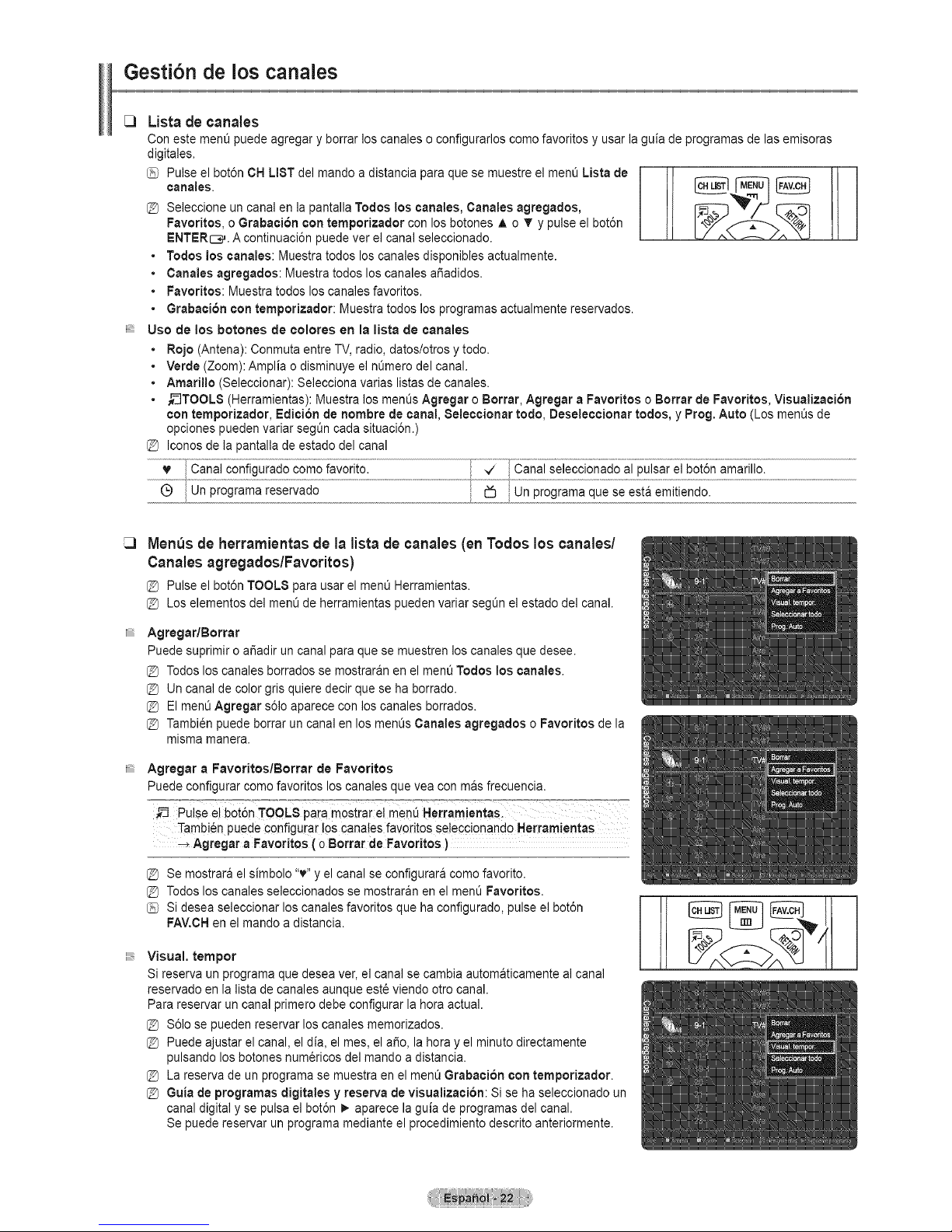
Gesti6n de los canales
[3 Listade canales
Con este men_ puede agregar y borrar los canales o configurarlos come favorites y usar la guia de programas de las emisoras
digitales.
_ Pulseelbot6nCHLISTdelrnandoadistanciaparaquesemuestreelrnenOListade_oanales. @-___2_ @
@ Seleccione uncanal en lapantalla Todos los canales, Canales agregados,
Favorites, o Grabacion con ternperizader con los botones A o T y pulse el bot6n
ENTERs. Acontinuaci6n puede ver el canal seleccionado.
• Todes los eanales: Muestra redes los canales disponibles actualmente.
• Canales agregades: Muestra todos los canales a_adidos.
• Favorites: Muestra todos los canales favorites.
• Grabacion con temperizador: Muestra todos los programas actualmente reservados.
Use de los botones de oolores en la lista de oanales
• Rojo (Antena): Conmuta entre TV, radio, datos/otros y todo.
• Verde (Zoom):Amplia o disminuye el nOmerodel canal.
• Amarillo (Seleccionar): Selecciona varias listas de canales.
• ,_-_TOOL8(Herramientas): Muestra los men_s Agregar o Borrar, Agregar a Favorites o Berrar de Favorites, Visualizaci6n
con temperizador, Edicibn de hombre de canal, $eleccionar redo, Deseleccionar redes, yPreg. Auto (Los ment_sde
opciones pueden variar segt_ncada situaci6n.)
@Iconos de la pantalla de estado del canal
........................_ ca_a 4arnaiiiio:.....................................................................
...................................Q u r_,p,!0g,[ama,,,.!es,e[vag,o,,'......................................................................................................................................................................................................................................................................................................................................................................................................................................................_ Un programa que se estfi emitiendo.
MenUs de herramientas de la lista de canales (on Todos los canales/
Canales agregados/Favoritos)
@ Pulseel bot6nTOOLSparausarelmenOHerramientas.
@ LoselementosdelmenOde herramientaspuedenvariarsegOnel estadodelcanal.
Agregar/Berrar
Puede suprimir o aSadir un canal para que se muestren los canales que desee.
@ Todos los canales borrados se mostraran en el menOTodos los eanales.
@ Un canal de color gris quiere decir que se ha borrado.
@ El menOAgregar s61oaparece con los canales borrados.
@ Tambi_n puede borrar un canal en los menOsCanales agregados o Favorites de la
misma manera.
Agregar a Faveritos/Berrar de Favorites
Puede configurar come favorites los canales que vea con masfrecuencia.
_-_ Pulse e! b0t6n TOOLS pa[amosirar el menL_Herrarnientasl
Tambi6n puede Configurar 10scana!es favorites se!epcionando He[raraientas
_ Agregar a Favorites (o Berrar de Favorites )
Se mostrara el simbolo ",t" y el canal se configurara come favorite.
Todos los canales seleccionados se mostraran en el menL_Favorites.
Si desea seleccionar los canales favorites que ha configurado, pulse el bot6n
FAV.CHen el mando a distancia.
Visual. temper
Si reserva un programa que desea ver, el canal se cambia automaticamente al canal
reservado en la lista de canales aunque est6 viendo otro canal.
Para reservar un canal primero debe configurar la hera actual.
@ $61ose pueden reservar los canales memorizados.
@ Puede ajustar el canal, el dia, el mes, el a_o, la hera y el minute directamente
pulsando los botones num_ricos del mando a distancia.
@ La reserva de un programa se muestra en el ment_Grabacion con ternperizador.
@ Guia de pregramas digitales y reserva de visualizaoi6n: Si se ha seleccionado un
canal digital y se pulsael bot6n _ aparece la guia de programas del canal.
Se puede reservar unprograma mediante el procedimiento descrito anteriormente.

Edici6n de hombre de canal (s61o canales anal6gieos)
Los canales se pueden etiquetar con el prop6sito de que al seleccionar estos se pueda ver su nombre.
Los nombres de los canales digitales se asignan automaticamente y no se pueden etiquetar.
Seleeeionar todolDeseleccionar redes
Puede seleccionar (o deseleccionar) todos los canales de la list&
Puede aplicar la funci6n de agregar/borrar, agregar a favoritos/borrar de favorites a varies canales al mismo tiempo. Seleccione
los canales que desee y pulseel bot6n amarillo para configurar los canales seleccionados almismo tiempo.
La marca _z aparece a la izquierda de los canales seleccionados.
[_ S61ose puede seleccionar Deseleceienar redes si hay canales seleccionados.
Prog. Auto
Si desea mas detalles sobre las opciones de configuraci6n, Consulte tapagina21.
Men_ de herramientasdela lista de ¢anales(en Grabaci6ncon
temporizador)
Se puedever, cambiar o borrar una reserva.
Pulse el bot6n TOOLS para usar el ment_Herramientas.
Cambiar informaci6n
Selecci6nelo para cambiar lareserva de visualizaci6n.
Cancelar programaciones
Selecci6nelo para cancelar la reserva de visualizaci6n.
Informaei6n
Selecci6nelo para ver una reserva de visualizaci6n. Tambien puede cambiar la informaci6n de la reserva.
Seleccionar todolDeseleccionar redes
Puede seleccionar o deseleccionar todos los canales de la list&
ContinSa. ..

i Control de la imagen ]
Cambio del tamale de la imagen
Mode
Puede seleccionar el tipo de imagen que mejor cumpla sus requisites de visualizaciGn.
• Dinamico: Selecciona una imagen de alta definiciGn para entornos muy
iluminados.
• Normal: Selecciona la mejor visualizaci6n de la imagen para entornos normales.
Esta configuraci6n es lamas conveniente en la mayoria de situaciones.
• Eoo: Selecciona la visualizaci6n 6ptima y mas confortable de la imagen.
Con este mode se reduce el consume de energia.
• Cine: Selecciona una visualizaciGn de imagen confortable en entomos oscuros.
_-_ Pu!seel botGnTOOLS para ver e! men[3Herramientasl
TambiGnse puede cooflgurar el mode de la imagen seleccionando Herramientas
Mode de imagen.
Luzde la ¢eldalContrastelBrillolDefiniciGnlColorlTinte(V/R)
El televisor tiene varias opciones de configuraciGnque permiten controlar la calidad de la
imagen.
Luz de la celda: Ajusta el brillo de los pixeles.
Contraste: Ajusta el nivel de contraste.
Bril!o: Ajusta el nivel de brillo.
DefinioiGn:Ajusta el nivel de nitidez.
Color: Ajusta la saturaciGn de] color de laimagen mediante la barra de la pantalla.
Tinte (V/R): Ajusta el matiz de los colores de la imagen compensando el rojo y elverde.
[_ Cuando se cambian Luz de la celda, Centraste, Brillo, Definition, Color o Tinte (VIR), la presentaciGnen la pantalla OSD se
ajusta consecuenternente.
[_ Los valores ajustados se guardan para cada mode de imagen.
[_ Enel mode PC, sGIose pueden realizar cambios en las opciones Luz de la celda, Contraste y Brillo.
Cada valor ajustado se almacenara per separado segt_nsu mode de entrada.
[_ Estetelevisor incluye lafunciSn Luzde la celda para ajustar el brillo del panel.
[_ La energia consumida durante el use se puede reducirsignificativamente si se disminuye el niveldel brillo.
ConfiguraciGnavanzada
Puede mejorar la profundidad de la imagen ajustando la densidad delcolor negro.
Configuration avanzada esta disponible en los modes Normal o Cine.
Enel mode PC, sGIose pueden cambiar Contraste Dinam., Gamma y Balance de
blanco entre los elementos de Configuration avanzada.
Tono del negro
Se puede seleccionar el nivel de negro en la pantalla para ajustar la profundidad de esta.
• Apagado: Desactiva lafunciGnde ajuste delnegro.
• Osouro: Establece la profundidad del color negro en un nivel oscuro.
• Mas escuro: Establece la profundidad del color negro en un nivel mas oscuro.
• El mas osouro: Establece la profundidad de] color negro en el nivel mas oscuro.
Contraste Dinam.
Se puede ajustar el contraste de la pantalla para conseguir un contraste 6ptimo.
• Apagado: Desactiva lafunciGnde contraste dinamico.
• Bajo: Establece el contraste dinamico en un nivel bajo.
• Mealie: Establece elcontraste dinamico en un hive] medio.
• Alto: Establece e]contraste dinamico en un nivel alto.
Gamma
Puede ajustar el nive] medio de la luminancia.
Continba. . .

Espacie de color
El espacio de color es una matriz de color compuesta por loscolores rojo, verde y azul. Seleccione su gama favorita de color y
disfrute de unos colores aut_nticamente naturales.
• Auto: Configura automaticamente la gama de color de acuerdo con la fuente del video de entrada.
• Native: Configura una gama de color mas amplia que la de la fuente del video de entrada.
• Favorite: Ajusta la gama del color seg0n las preferencias del usuario.
Personalizaci6n del espacio de color
- Ajuste la gama del color seg0n sus preferencias. Color est_ disponible cuando el Espacio de color est_ configurado come
Favorite.
- Color : Rojo / Verde / Azul / Amarillo / Clan / Magenta.
- Rojo /Verde / Azul: Puede ajustar los valores RGB del color seleccionado.
- Reiniciar: Restablece la gama de colores en los valores predeterminados.
Balance de blanoo
Se puede ajustar la temperatura del color para conseguir colores mas naturales.
Ba!. Rojo: Ajusta la intensidad del rojo en un nivel bajo.
Ba!. Verde: Ajusta laintensidad del verde en un nivelbajo.
Ba!. Azu!: Ajusta la intensidad del azul en un nivel bajo.
Gan. Rejo: Ajusta la intensidad del rojo en un nivelalto.
Gan, Verde: Ajusta la intensidad del verde en un nivel alto.
Gan. Azul: Ajusta la intensidad del azul en un nivel alto.
Reiniciar: Restablece elbalance de blancos predeterminado.
@ Elcambio del valor de ajuste actualizara la pantalla ajustada.
Tone Pier
Puede ajustar el tone de piel para que sea mas o menos rojo.
Elcambio delvalor de ajuste actualizara la pantalla ajustada.
Mejera de perflles -, Apagado/Encendido
Permite acentuar los bordes de los objetos en las imagenes.
xvYCC -_ Des. / Act.
Si se activa el mode xvYCC, se aumenta el detalle y la gama de colores mientras se yen peliculas desde undispositivo extemo
(per ejemplo, un reproductor de DVD)
@ xvYCC esta disponible cuando el modede imagen est_ configurado en Cine y la entrada externa est_ establecida en los
modes HDMI o Componente.
Opciones de irnagen
Puede personalizar los par_metros de imagen adicionales segtJn sus preferencias
)ersonales.
@ En el mode PCs61ose pueden cambiar Tone Color, Tamale y Proteeei6n de
pantalla entre los elementos de Opciones de imagen.
Tone Color -, FriolNormallTibiollTibio21Tibio3
Puede seleccionar el tone de color que le resulte mas c6modo para la vista.
[_ Tibiel, Tibio2 o Tibio3 s61oestan disponibles cuando el mode de imagenes Cine.
La configuraci6n de cada dispositivo externo conectado a laentrada del televisor se
puede ajustar y guardar.
Tamaho
Es posible que alguna vez desee cambiar el tamafio de la imagen en la pantalla. El
televisor se suministra con seis opciones de tamale de la pantalla, cada una diser_ada
para que funcione Iomejor posible con tipos especificos de entrada de video. Es posible
que elreceptor de sat_lite tenga tambi_n su propia gama de tamales de pantalla. Sin
embargo, en general, debe ver el televisor en el mode 16:9 tanto come sea posible.
16:9: Configura la imagen en una relaci6n de aspecto 16:9.
Zoom1: Alarga verticalmente la relaci6n de aspecto 16:9.
Zoom2: Alarga verticalmente una imagen ampliada con lafunci6n Zoom!.
Ajuste ancho: Alarga horizontal y verticalmente una imagen para mostrarla mejor.
4:3: Configura la imagen en una relaci6n de aspecto 4:3.
Ajuste pantalla: Se utiliza para alargar la imagen a fin de coupe toda la pantalla.
Pulse el bot6n RSIZE para cambiar eltamafio de la pantalla.
@ Cada valor ajustado se almacenara per separado segt_nsu mode de entrada.
ContinSa. ..
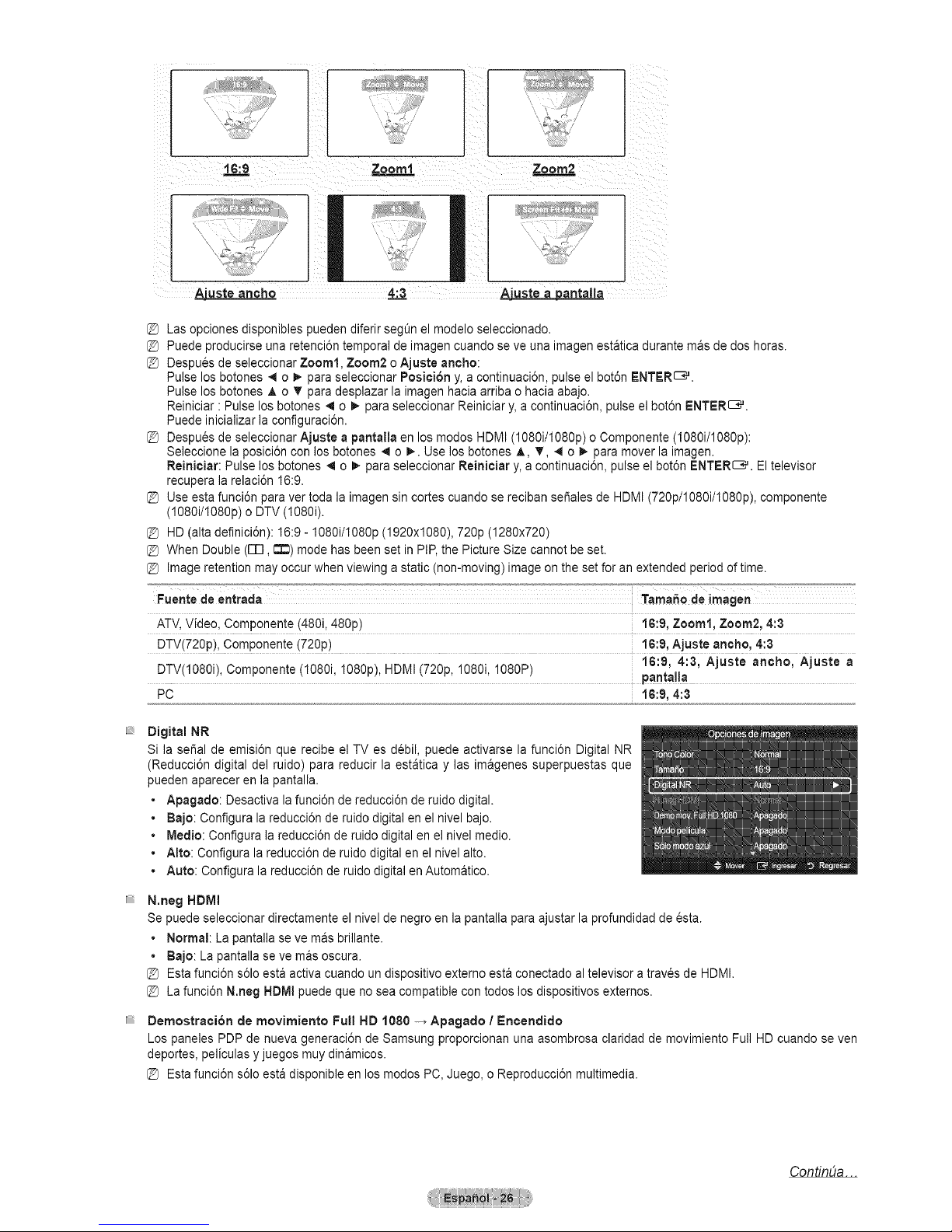
!6:9
Zoom1 Zoom2
4:3 A_Austea _antalla
Las opcionesdisponibles pueden diferirsegt_nel modelo seleccionado.
Puede producirse una retenci6n temporal de imagen cuando se ve una imagen estatica durante mas de dos horas.
Despues de seleccionar Zoom1, Zoom2 o Ajuste ancho:
Pulse los botones _ o _. para seleccionar Position y,a continuaci6n, pulse elbot6n ENTERS.
Pulse los botones A o T para desplazar la imagen hacia arriba o hacia abajo.
Reiniciar :Pulse los botones 4 o !_ para seleccionar Reiniciar y,a continuaci6n, pulse elbot6n ENTERS.
Puede inicializar laconfiguraci6n.
Despu_s de seleccionar Ajuste a pantalla en los modos HDMI (1080i/I080p) o Componente (1080i/1080p):
Seleccione la posici6n con los botones 4 o !_. Use los botones A, V, _ o _. para mover la imagen.
Reiniciar: Pulse los botones 4 o !_ para seleccionar Reiniciar y, a continuaci6n, pulse elbot6n ENTERS. El televisor
recupera larelaci6n 16:9.
Use esta funci6n para ver toda la imagen sin cortes cuando sereciban seSales de HDMI (720p/1080i/1080p), componente
(1080i/I080p) o DTV (1080i).
HD (alta definici6n): 16:9- 1080i/I080p (1920x1080), 720p (1280x720)
When Double (rT], i_) mode has been set in PIP,the Picture Size cannot be set.
Image retention may occur when viewing a static (non-moving) image on the set for an extended period of time.
Fuente de entrada Tama_o de imagert
ATV,Video, Componente (480i, 480p) 16:9, Zoom1, Zoom2, 4:3
DTV(720p), Componente (720p) 16:9, Ajuste ancho, 4:3
DTV(1080i), Componente (108% 1080p), HDMI (720p, 1080i, 10SOP) 16:9, 4:3, Ajuste ancho, Ajuste a
Panta!!a
PC 16:8, 4:3
Digital NR
Si la seSal de emisi6n que recibe el TV es debil, puede activarse la funci6n Digital NR
(Reducci6n digital del ruido) para reducir la estatica y las imagenes superpuestas que
pueden aparecer en la pantalla.
• Apagado: Desactiva lafunci6n de reducci6n de ruido digital.
• Bajo: Configura la reducci6n de ruido digital en el nivel bajo.
• Medio: Configura la reducci6n de ruido digital en el nivel medio.
• Alto: Configura la reducci6n de ruido digital en el nivel alto.
• Auto: Configura la reducci6n de ruido digital en Automatico.
N.neg HDMI
Se puede seleccionar directamente elnivel de negro en la pantalla para ajustar la profundidad de esta.
• Normal: La pantalla se ve mas brillante.
• Bajo: La pantalla se ve mas oscura.
Estafunci6n s61oesta activa cuando un dispositivo externo esta conectado al televisor a traves de HDMI.
La funci6n N.neg HDMI puede que no sea compatible con todos los dispositivos externos.
Demostraci6n de movimiento Full HD 1080 --_Apagado / Encendido
Los paneles PDP de nueva generaci6n de Samsung proporcionan una asombrosa claridad de movimiento Full HD cuando seven
deportes, peliculas y juegos muy dinamicos.
Estafunci6n s61oesta disponible en los modos PC, Juego, o Reproducci6n multimedia.
CondnDa...

Modo pelicula
Puede optimizar el modo de imagen para ver peliculas.
• Apagado: Desactiva lafunci6n del modo de pelicula.
• Auto1: Ajusta automaticamente la imagen conla mejor calidad cuando se ve una pelicula.
• Auto2 : Mejora automaticamente el texto de video cuando seven peliculas.
• Cinema Smooth: Proporciona lasensaci6n de cine definitiva.(S61oPN50B860Y2F/PN58B860Y2F)
Modo pelioula es compatible con TV, Video, Componente (480i/1080i) y HDMI (1080i).
Para usar la funci6n Cinema Smooth, la entrada debe ser una sepal HDMI 1080p 24Hz.
Solo modo azul -, Apagado / Enoendido
Esta funci6n es para los expertos en mediciones de dispositivos AV. Esta funci6n muestra s61olaserial azul yaque se eliminan las
sei_alesrojas y verdes de lasepal de video a fin de proporcionar un efecto de filtro azul
que se usa para ajustar el color y el matiz de los equipos de video, como reproductores
DVD, sistemas Home Cinema, etc.
[_ So!o modo azul esta disponible cuando el modo de imagen est_ configurado como
Cine o Normal.
Prote¢oi6n de pantalla
Configura las opciones de Protecci6n de pantalla para evitar yreducir el quemado de
pixeles.
Cuando una imagen permanece en una posici6n por mucho tiempo, puede ocasionar un
quemado permanente en la pantalla.
Prevenci6n del desgaste de la pantalla
Esta pantalla esta equipada con tecnologia de prevenci6n para reducir la posibilidad de
que sequeme. Esta tecnologia permite definir el movimiento de la imagen arriba o abajo
(linea vertical) y de lado a lado (punto horizontal).
El ajuste del tiempo permite programar intervalos temporales entre los movimientos de la
imagen en minutos.
• Cambio de pixel: Mueve la imagen para prevenir y reducir la quemadura de los
pixeles.
Condici6n 6ptima para cambio de pixel:
Elem°'ento TV/AV/Compo_nente/HDMl/PC
0-2 2
OL4 4
........... i
Tiempo (rain)1~4 min. 2min.
El valor Cambio de pixel puede variar segOnel tama_o (pulgadas) del monitor y el modo.
Lateral gris: Cuando se ve la televisi6n con una relaci6n de pantalla de 4:3, esta sepuede proteger de un posible da_o si se
ajusta el balance de blanco en ambos extremos, el izquierdo y el derecho. Para prevenir que la pantalla se queme, seleccione
Oscuro o Claro.
- Claro: Cuando se establece una relaci6n de pantalla de 4:3, con esta opci6n se aclaran ambos extremos, el izquierdo y el
derecho.
- Oscuro: Cuando se establece una relaci6n de pantalla de 4:3, con esta opci6n se oscurecen ambos extremos, elizquierdo y
el derecho.
Para eliminar los restos de imagenes de la pantalla, utilice la funcidn Desplazamiento.
Pulse cualquier tecla del mando a distancia para cancelar esta funci6n.
_3
Redueeion de los efectos de una _uemada
Si ]a pantalla se ha quemado, puede seleccionar desplazamiento o lateral gris para que le ayude a retirar los elementos quemados.
• Desplazamiento: Esta funci6n suprime los restos de imageries en la pantalla moviendo todos los pixeles del PDP de acuerdo
con un patr6n. Utilice esta funci6n cuando haya restos de imagenes o simbolos en lapantalla, especialmente cuando se
muestren imagenes fijas en la pantalla durante mucho tiempo. (aproximadamente 1 hora)
Lafunci6n de supresi6n de restos de imagenes debe aplicarse durante largo tiempo (aproximadamente 1 hora) para que
sea efectiva. Si los restos de imagenes no desaparecen despu_s de ejecutar la
funci6n, repita elproceso.
Reiniciodela imagen _ Reinic.modo imagenlCancelar
Restablece todos los ajustes predeterminados.
Seleccione unmodo de imagen que desee restaurar. La restauraci6n serealiza en
cada modo de imagen.

i Pantalla de PC j
Use del televisor come una pantalla de ordenador (PC)
Configuracion del software del PC (Ioasado en Windows XP)
Acontinuaci6n se muestra la configuraci6n de pantalla de Windows para unordenador tipico.
Probablemente la pantalla real de su PC sea distinta, seg_n la versi6n concreta de Windows y ,_;,,,._,_ _;_ _;;_;,,_,_;_r
de latarjeta de video que tenga. Aunque las pantallas reales sean diferentes, la informaci6n de
configuraci6n basica que se aplica en casi todos los cases es la misma.
(En case contrario, p6ngase en contacto con elfabricante del ordenador o con el distribuidor de
Samsung.)
1. Primero, haga clic en Panel de control en el menL_de inicio de Windows.
2. Cuando aparezca laventana del panel de control, haga clic en Aparieneia y ternas y ....... £2 ...........................
aparecera uncuadro de dialogo. _ " Ne'e H_;_'¢2bi_} '¢
3. Cuando aparezca laventana del panel de control, haga clic en Pantalla y aparecera un __
cuadro de dialogo. ......................_} _i!_
4. Vaya a la pestaria Configuraci6n en el cuadro de dialogo. Configuraci6n correcta del
tamario (resoluci6n) 6ptima: 1920 x 1080 pixeles Siexiste una opci6n de frecuencia vertical
en el cuadro de dialogo de configuraci6n de la pantalla, el valor correcto es de60 o 60 Hz.Si no, haga clic en Aeeptar y salga
del cuadro de dialogo.
Modes de pantalla
Si la serial del sistema es igual al mode de serial estandar, la pantalla se ajusta automaticamente. Si la serial del sistema no es igual al
mode de serial estandar, ajuste el mode consultando la guia del usuario de la tarjeta de video; de Io contrario, puede no haber serial de
video. La imagen de pantalla se ha optimizado durante la fabricaci6n para los siguientes modes de visualizaci6n.
Entradas D=Sub y HDIVlIIDVl
Mode Resoluci6n•"_'_ Frecuenciahorizontal(kHz) Frecuenciavertical(Hz) Frecuenciaderelojdepixeles Polaridadsincr,
(MHz) (H/V)
640x 350 31.469 70.086 25.175 +/ -
IBM
720x400 31.469 70.087 28.322 -/ +
640 x 480 35.000 66.667 30.240 - / -
MAC 832x624 49.726 74.551 57.284 -/-
1152x 870 68.681 75.062 100.000 -/ +
720x 576 35.910 59.950 32.750
1152x 864 53.783 59.959 81.750 -/ +
VESACVT 1280x720 44.772 59.855 74.500 -/ +
1280x720 56.456 74.777 95.750 -/ +
1280x960 75.231 74.857 130.000 -/ +
640 x 480 31.469 59.940 25.175 - / -
640x480 37.861 72.809 31.500 - /-
640x480 37.500 75.000 31.500 - /-
800x 600 37.879 60.317 40.000 + / +
800x 600 48.077 72.188 50.000 + / +
800x 600 46.875 75.000 49.500 + / +
1024x 768 48.363 60.004 65.000 -/-
1024x 768 56.476 70.069 75.000 -/-
1024 x768 60.023 75.029 78.750 + / +
1152x 864 67.500 75.000 108.000 +/ +
1280 x800 49.702 59.810 83.500 - / +
1280 x800 62.795 74.934 106.500 -/ +
1280 x960 60.000 60.000 108.000 +/ +
1280x 1024 63.981 60.020 108.000 + / +
1280x 1024 79.976 75.025 135.000 + / +
1360 x768 47.712 60.015 85.500 + / +
1440 x900 55.935 59.887 106.500 -/ +
1440 x900 70.635 74.984 136.750 -/ +
1680x 1050 65.290 59.954 146.250 - / +
VESA DMT
1280x720 52.500 70.000 89.040
VESAGTF
1280x1024 74.620 70.000 128.943 - /-
DTVCEA 1920x 108% 67.500 60.000 148.500 +/+
Cuando se usa una conexi6n de cable HDMI/DVI, sedebe conectar en el terminal HDMI IN 1 (DVI).
No se admite el mode entrelazado.
El aparato puedefuncionar incorrectamente si se selecciona un formate de video que no sea estandar.
Los modes Independiente yCompuesto no se admiten. SOG no se admite.
Un cable VGA demasiado largo o de mala calidad puede provocar que se vea la imagen con ruido en los modes de resoluci6n alta
(1920 x 1080).
